AndroidのSpotifyで音が出ない問題を修正
公開: 2023-02-19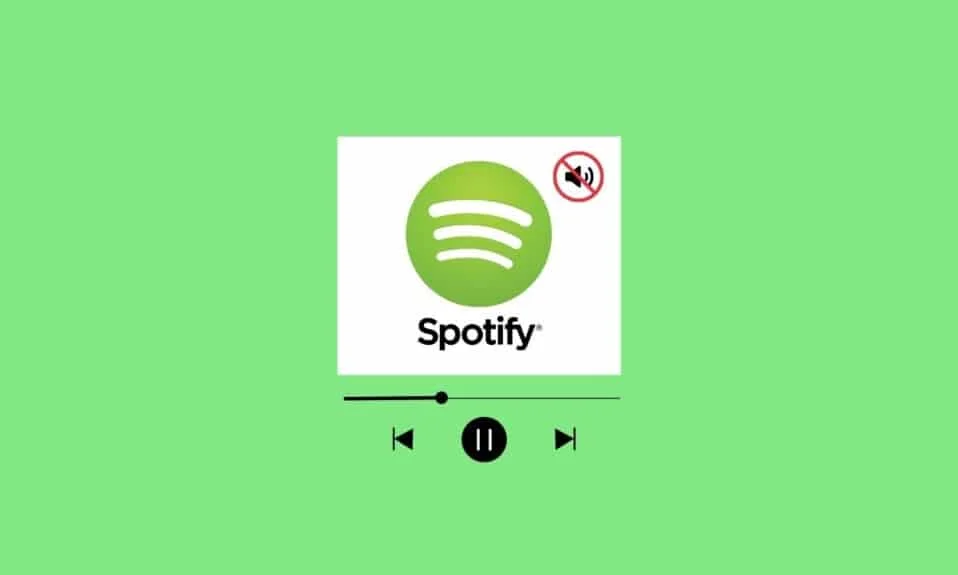
お気に入りのアーティストやプレイリストを Spotify で聴いて楽しんでいるのに、突然音が聞こえなくなったことはありませんか? Spotify Android の音声が聞こえない場合は、あなただけではありません。 これは、多くの Spotify ユーザーが遭遇した一般的な問題です。 幸いなことに、いくつかの簡単な手順を実行して問題をトラブルシューティングし、サウンドを元に戻すことができます。 Spotify に関しては、サウンドのトラブルシューティングが難しい場合があります。 Spotify で音が出ない場合は、接続の問題、アプリのバージョンが古い、デバイスのオーディオ設定の問題など、さまざまな理由が考えられます。 原因が何であれ、お気に入りの曲を聴くことができないと、非常にイライラすることがあります。 この記事では、Spotify のサウンドが機能しない一般的な原因について説明し、問題のトラブルシューティングと解決に役立つ簡単な手順をいくつか紹介します。 また、今後問題が発生しないようにするためのヒントもいくつか提供します。 そのため、Spotify で音が聞こえない場合は、読み進めて問題を解決する方法を学んでください。
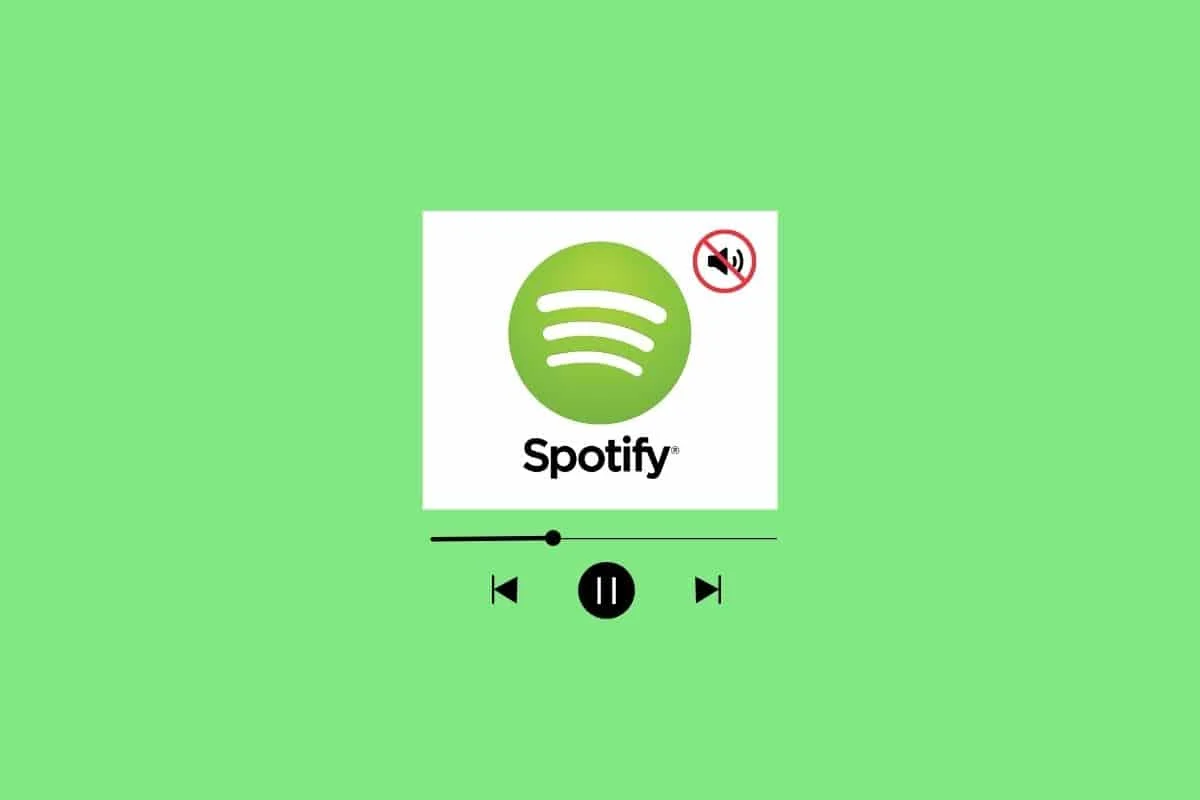
AndroidのSpotifyで音が出ない問題を修正する方法
ここでは、Android デバイスの Spotify エラーで音が出ない問題を解決するためのトラブルシューティング方法を示しました。
Spotify Android が聞こえない原因は何ですか?
Spotify がサウンドを再生できない、または Android デバイスで応答しない場合があり、オーディオの問題が発生します。 これは、音楽ストリーミングのニーズをアプリケーションに依存しているユーザーにとって非常にイライラする可能性があります. では、Spotify のサウンドが機能しない原因は何ですか?
- 何よりもまず、サーバーの停止はSpotify のオーディオの問題を引き起こす可能性があります。
- デバイスが接続されている Wi-Fi ネットワークが貧弱または弱い場合、またはカバレッジが不十分なモバイル データ ネットワークに接続されている場合、デバイスで問題が発生する可能性があります。
- デバイスが古いバージョンまたは古いバージョンの Androidを実行している場合、デバイスは Spotify アプリケーションのすべての機能を適切に処理できない可能性があります。
- Android でロードしようとすると、Spotify に適切な権限が付与されない場合があります。
- アプリケーションのキャッシュが破損している場合、Spotify はオーディオを配信することもできません。
- 古いバージョンの Spotify アプリでも、Spotify は再生されても音が出ないことがあります。
- SD カードは、Spotify アプリケーションによって要求されているデータ量を処理できない場合があります。
Spotify Androidで音が出ない問題を修正するソリューション
Spotify の問題で音が出ない場合は、上記の潜在的な原因に対処して、問題のトラブルシューティングを試みる必要があります。 まず、以下の基本的なトラブルシューティング方法に従って、Spotify Android が聞こえない問題を解決できるかどうかを確認してください。 その前に、デバイスに正しい音量コントロールがあるかどうかを確認してください。
注: スマートフォンには同じ設定オプションがないため、メーカーによって異なります。 したがって、設定を変更する前に、常に正しい設定であることを確認してください。 上記の手順は Motorola Edge 30 で実行されました。
方法 1: 基本的なトラブルシューティング方法
高度な方法に進む前に、以下に示す基本的なトラブルシューティング方法のいくつかに進みましょう。
1A。 電話を再起動する
電話を再起動すると、システムが更新され、キャッシュがクリアされ、ネットワーク接続が更新されるため、Spotify で音が出ない問題を修正するのに役立ちます。 このプロセスは、サウンドが機能しない原因となっている可能性のあるソフトウェアまたはネットワークの問題を修正するのに役立ちます。 ガイドを確認して、Android デバイスを再起動してください。 デバイスが再起動されるまでしばらくお待ちください。Spotify のサウンドが機能しない問題を修正できたかどうかを確認してください。
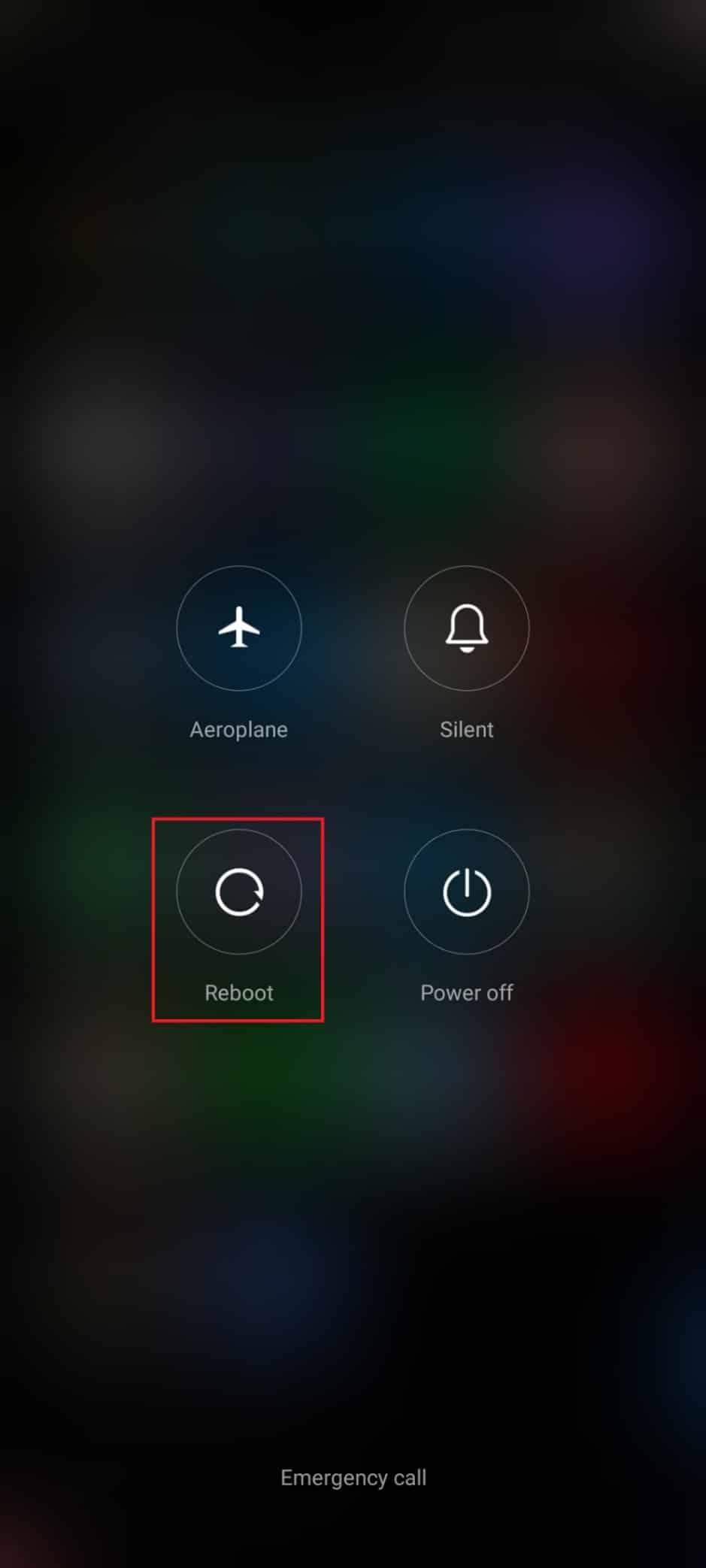
1B. ネットワーク接続のトラブルシューティング
プラットフォームで音楽をストリーミングするには、安定したインターネット接続が必要なため、ネットワーク接続を確認すると、Spotify Android が聞こえない問題を修正するのに役立ちます。 インターネット接続が弱いか不安定な場合、音声が途切れたり、まったく再生されないことがあります。 インターネット ルーターまたはモデムを再起動すると、新しい接続を確立できます。 ルーターまたはモデムを再起動するためのガイドに従って、ルーターを再起動できます。 ガイドに従って、ネットワーク速度を上げることもできます。 Androidフォンでインターネット速度を向上させる方法.
1C。 バッテリー節約モードを無効にする
バッテリー セーバー モードを無効にすると、サウンド出力などの特定のサービスへのアクセスを制限してバッテリーの電力を節約できるため、Spotify で音が出ない問題を修正できます。 バッテリー セーバー モードを無効にすることで、Spotify はスピーカーやヘッドフォンなどの必要なオーディオ出力リソースにアクセスできるようになります。 これは、サウンド出力が制限されなくなり、Spotify が本来のサウンドを出力できるようになることを意味します。
1. ホーム画面を引き上げて、通知ドロワーを起動します。
2.バッテリーセーバー設定がオンになっていないことを確認します。 その場合は、設定をタップして設定を無効にします。
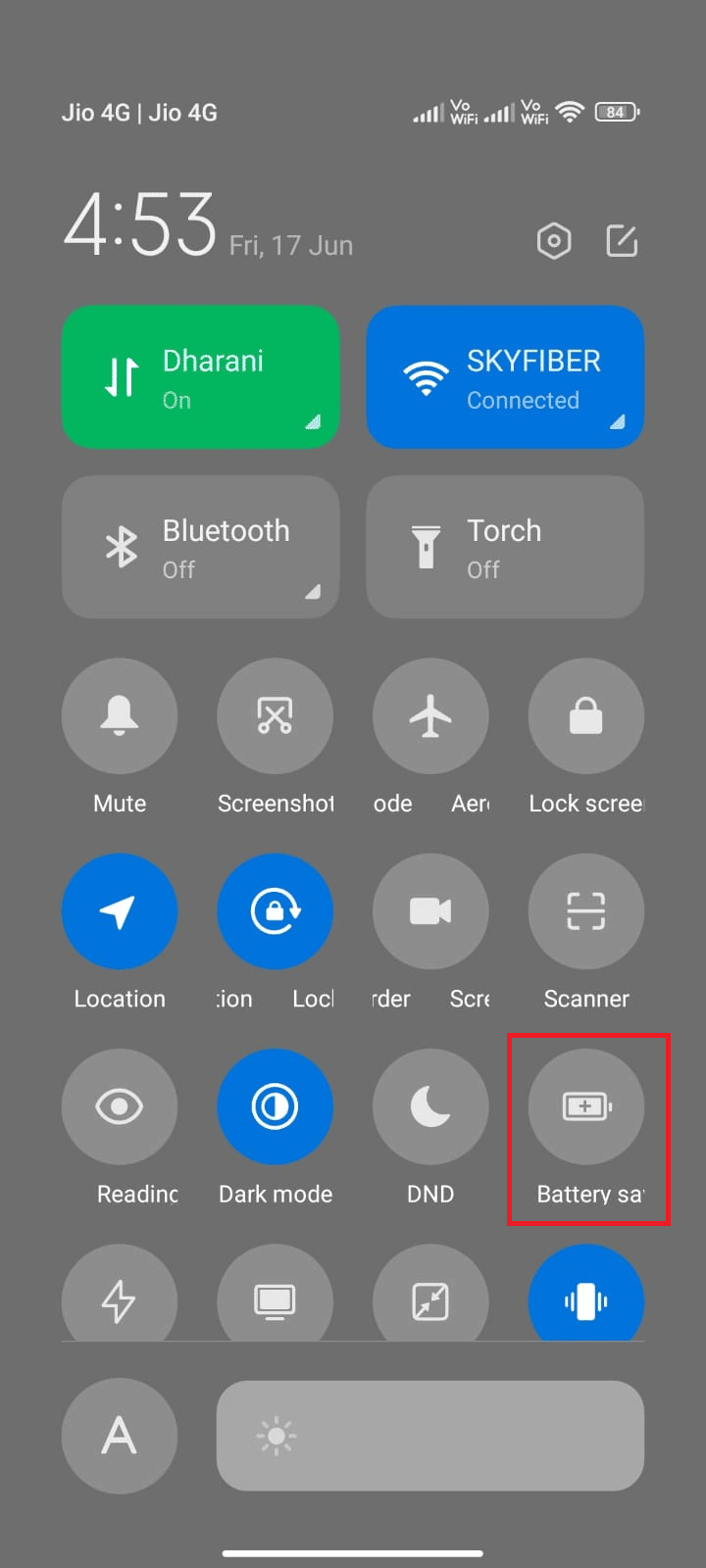
1D。 バックグラウンド データを有効にする
バックグラウンド データを有効にすると、アプリをバックグラウンドで実行できるようになるため、Spotify で音が出ない問題を修正するのに役立ちます。 これは、アプリがデバイスのデータ接続にアクセスできるようになり、オーディオ コンテンツをストリーミングできるようになることを意味します。 バックグラウンド データが無効になっている場合、アプリはデータ接続にアクセスできません。つまり、オーディオをストリーミングできません。 バックグラウンド データを有効にすることで、アプリはデータ接続にアクセスできるようになり、オーディオをストリーミングできるようになり、音が出ない問題が修正されます。
1.設定アプリをタップします。
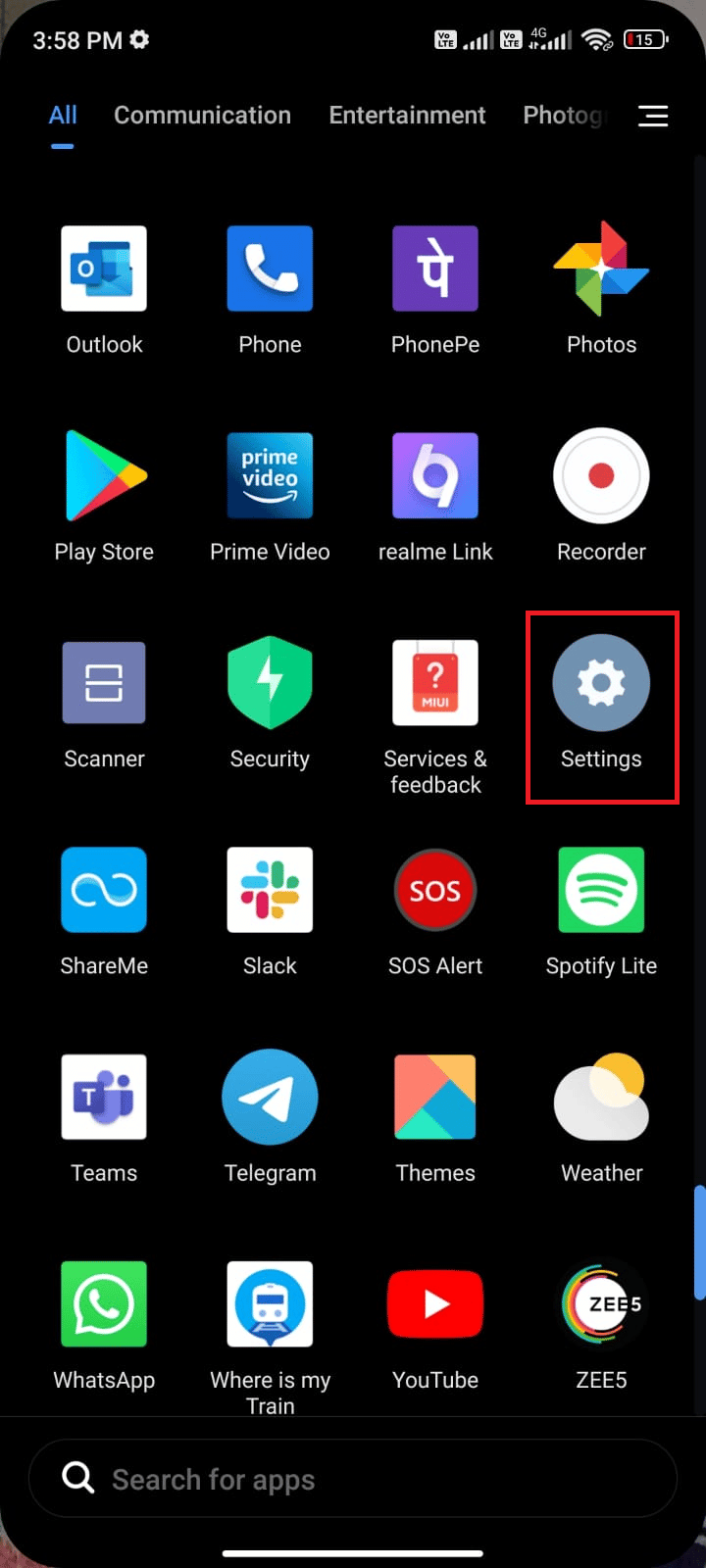
2. 次に、アプリをタップします。
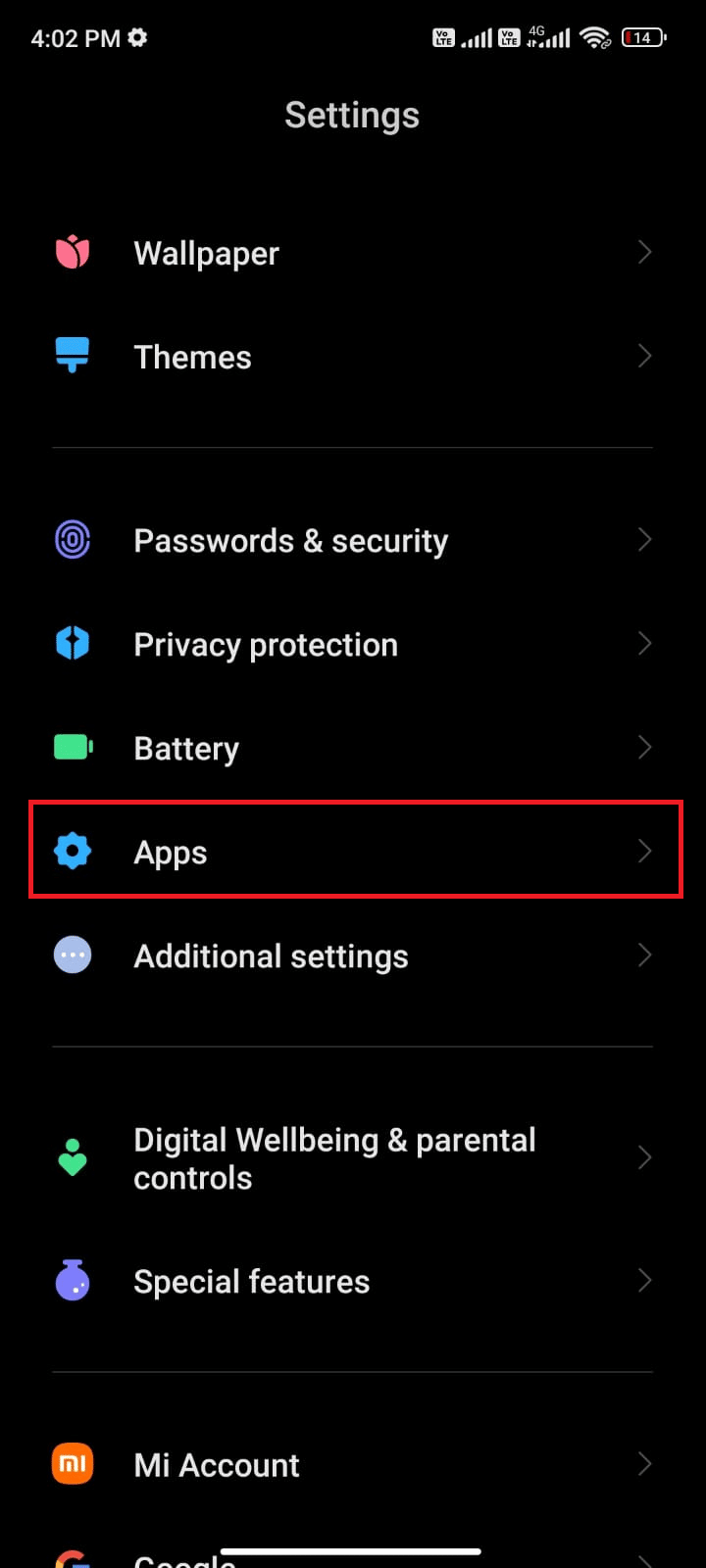
3. 次に、 [アプリの管理] 、 [Spotify]の順にタップします。
4. 次に、 [データの使用を制限する]をタップします。
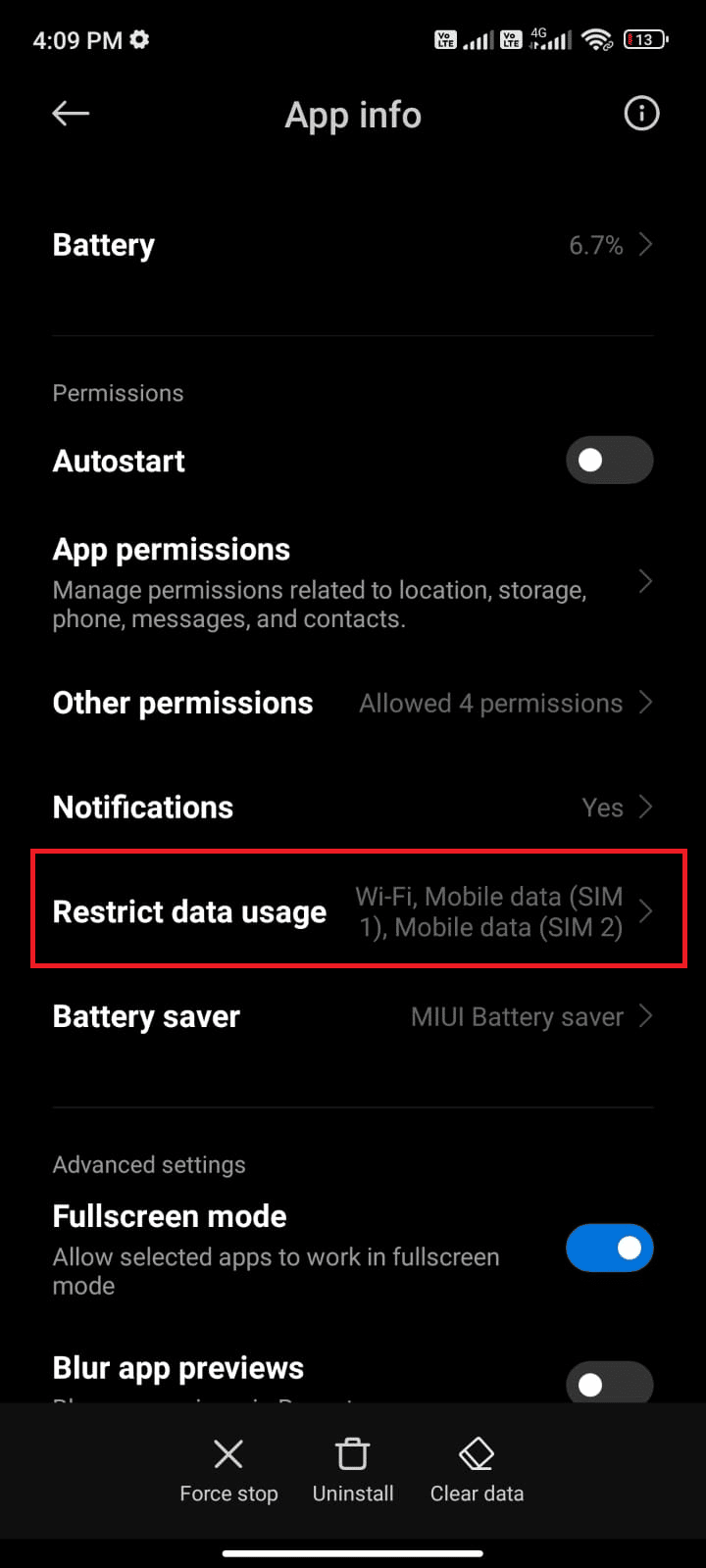
5. [データ使用量を制限する]メニューで 3 つのオプションをすべて選択し、 [OK]をタップします。
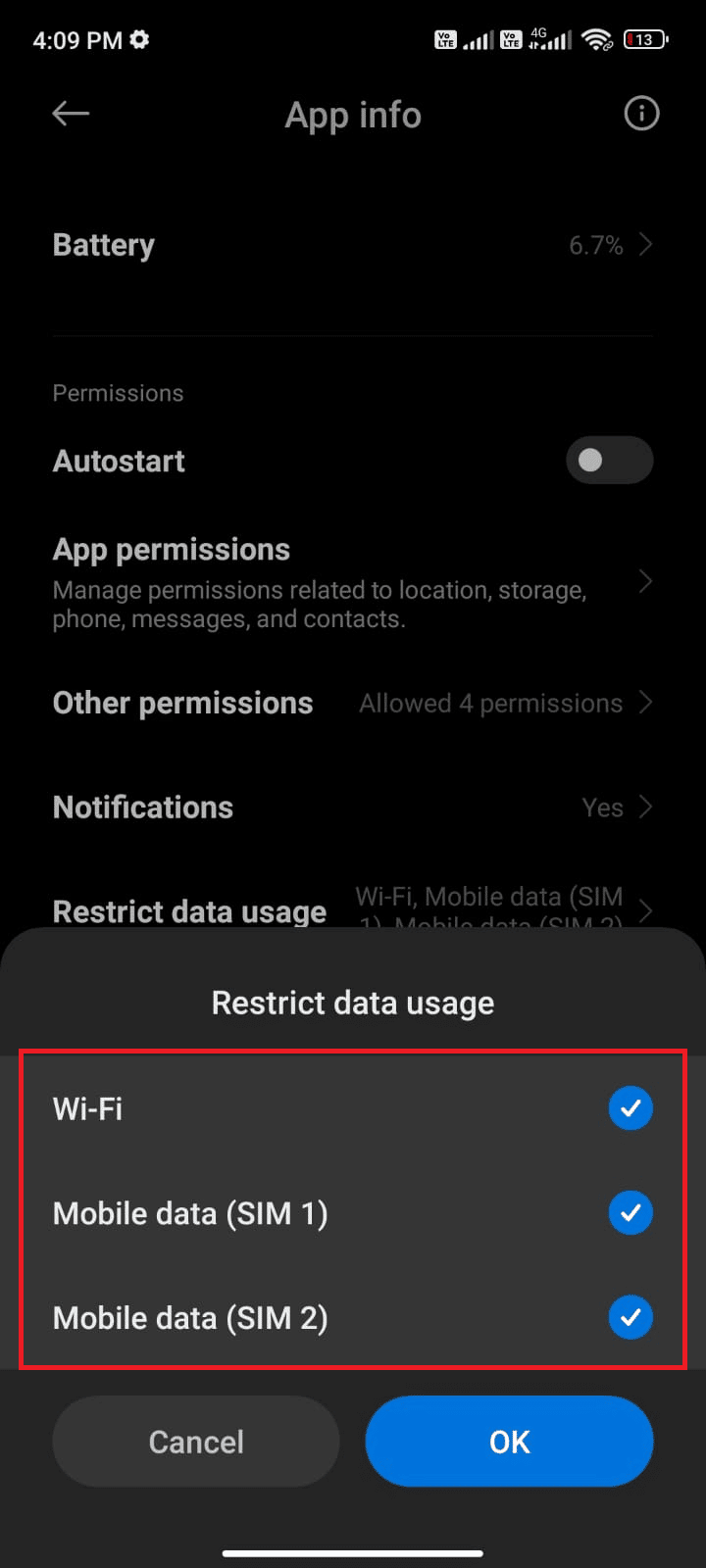
これで、バッテリー セーバー モードがオンになっていても、デバイスはネットワークに接続できます。 これにより、議論されている Spotify のオーディオの問題が修正されます。
1E. Spotify サーバーのアップタイムを待つ
サーバーのステータスを確認すると、サウンドが機能しない原因となっている可能性のあるサーバーの問題を特定できるため、Spotify で音が出ない問題を修正するのに役立ちます。 Spotify サーバーのステータスを確認するには、いくつかの方法があります。 最も簡単な方法は、サーバーが稼働しているかどうかをリアルタイムで確認できる Downdetector などのサービスを使用することです。
1. スマートフォンで Downdetector の公式 Web サイトを閲覧します。
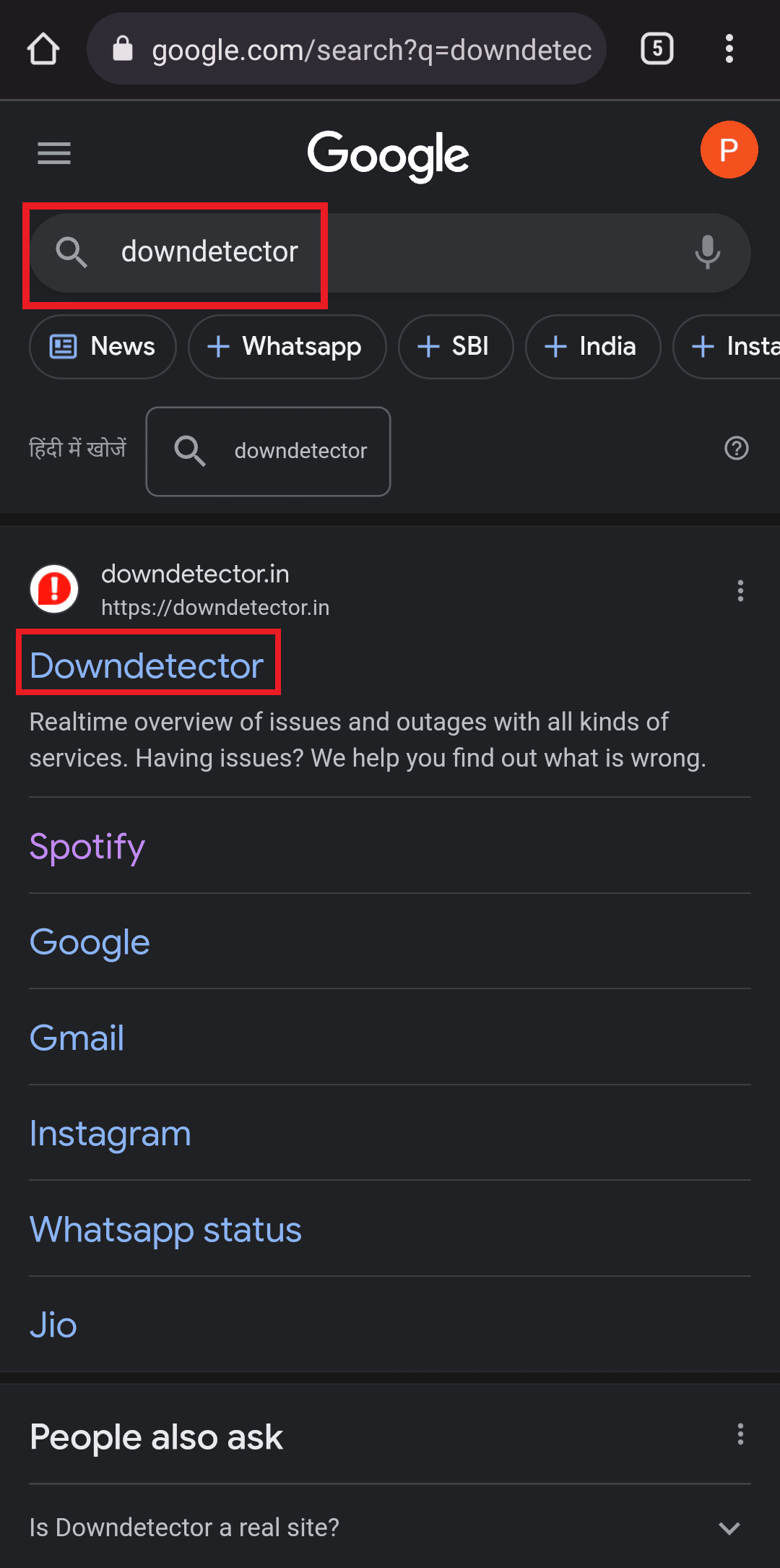
2. 右上隅にある虫眼鏡オプションをタップします。
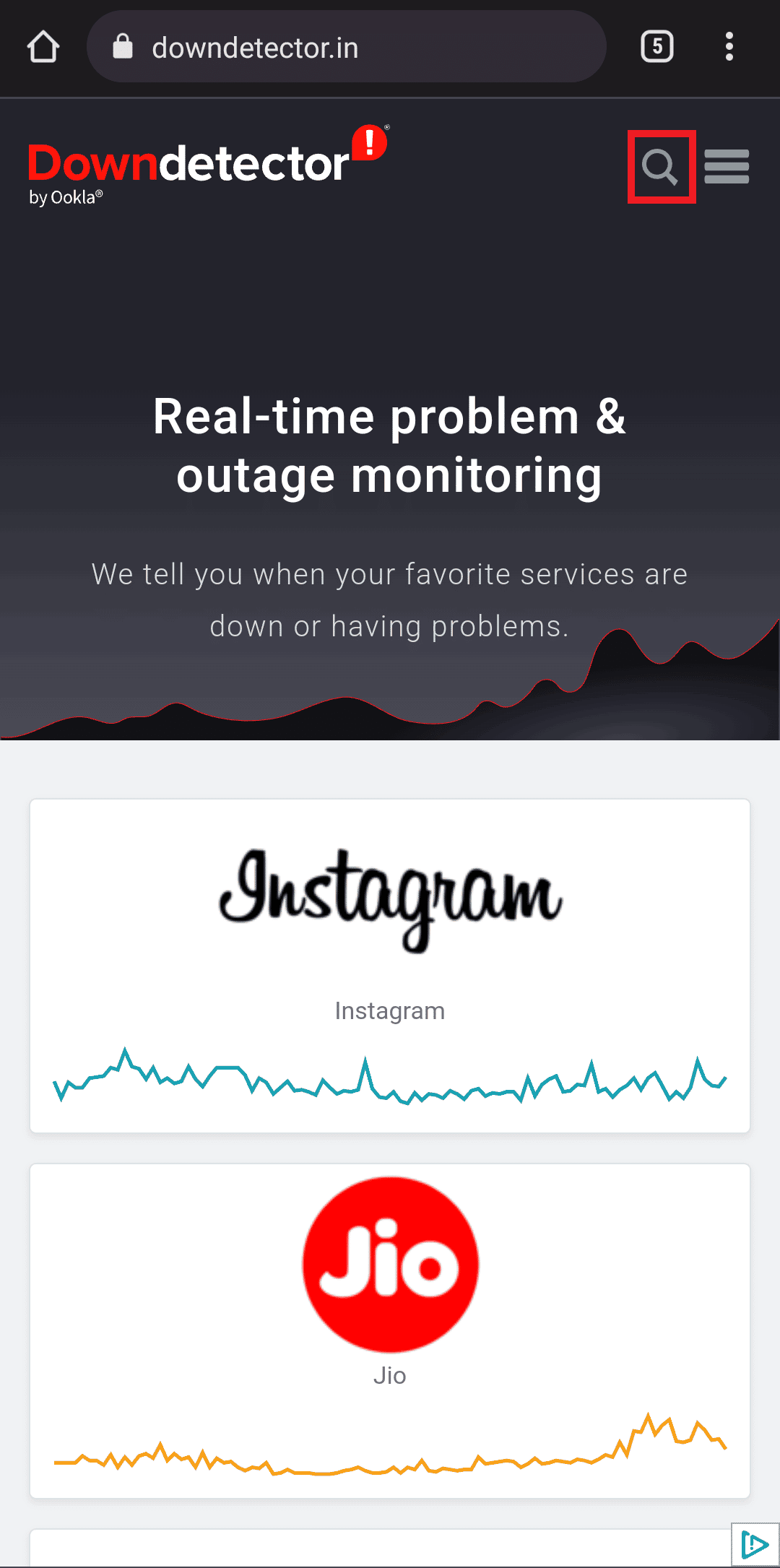
3. Spotifyと入力して、現在アプリが直面しているすべての問題を確認します。
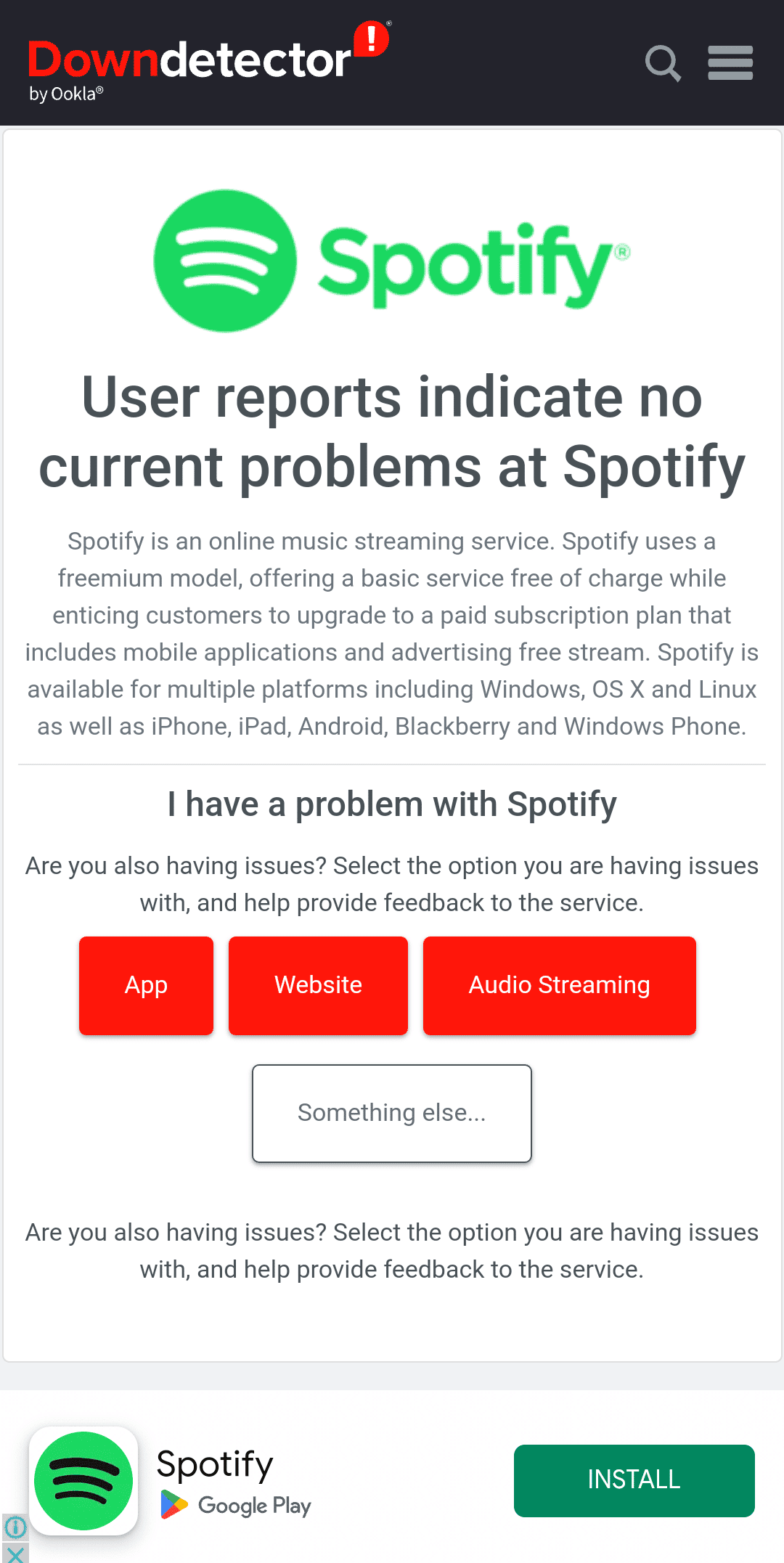
問題が特定されていない場合は、サーバーが完全に問題なく、記事に記載されている他の方法を試す必要があることを意味します。
1F。 Spotifyを再起動する
Spotify を再起動すると、アプリケーションが更新されるため、音が出ない問題を解決するのに役立ちます。 これにより、アプリとデバイス間の接続が改善され、オーディオ信号を受信できるようになります。 さらに、Spotify を再起動すると、スタックしていたプロセスが開始され、適切に機能するようになります。
1. デバイスでSpotifyアプリケーションを起動します。
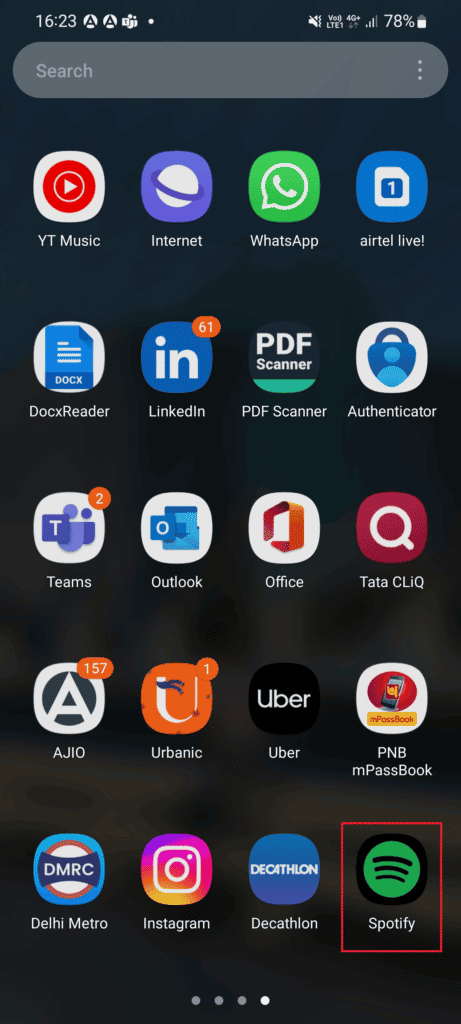
2. 次に、設定の歯車アイコンをタップします。
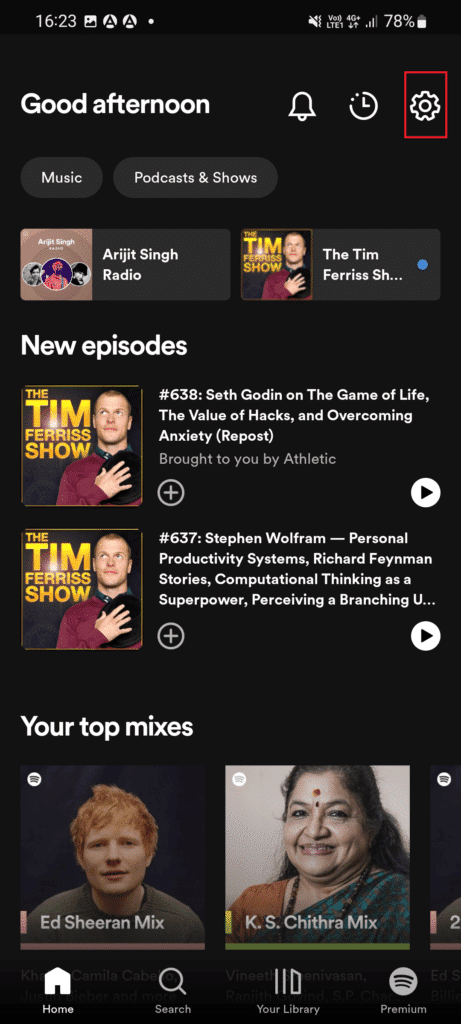
3. 最後までスクロールして、 [ログアウト]オプションをタップします。
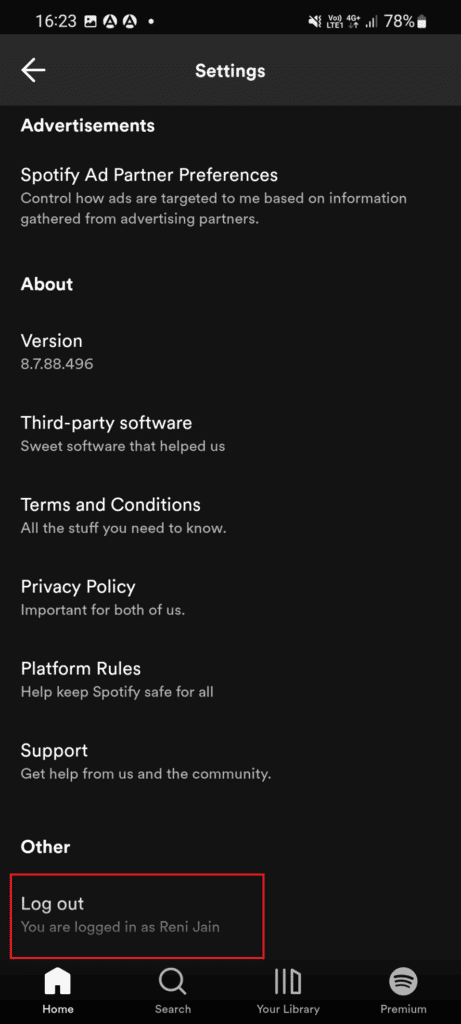
4. 完了したら、デバイスでSpotify アプリを再起動します。
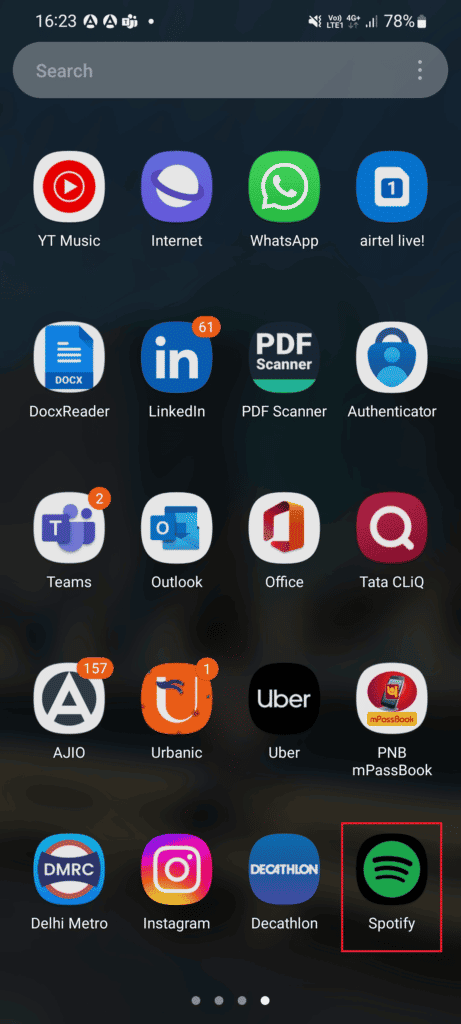
5. クレデンシャルを入力してSpotify アカウントにログインし、Spotify アプリの音が出ない Android の問題が発生することなく Spotify が正常に動作しているかどうかを確認します。
1G。 Android オペレーティング システムの更新
デバイスの Android オペレーティング システムを更新すると、最新のソフトウェア バージョンを実行していることを確認できます。これにより、Spotify のサウンドの問題を修正することができます。 新しい更新には、オーディオ用の更新されたドライバー、既存の問題のバグ修正、および Spotify との互換性の改善が含まれる場合があります。 この Android 携帯のアップデートを確認する 3 つの方法ガイドでは、問題を解決するために Android OS をアップデートする必要がある理由について説明します。
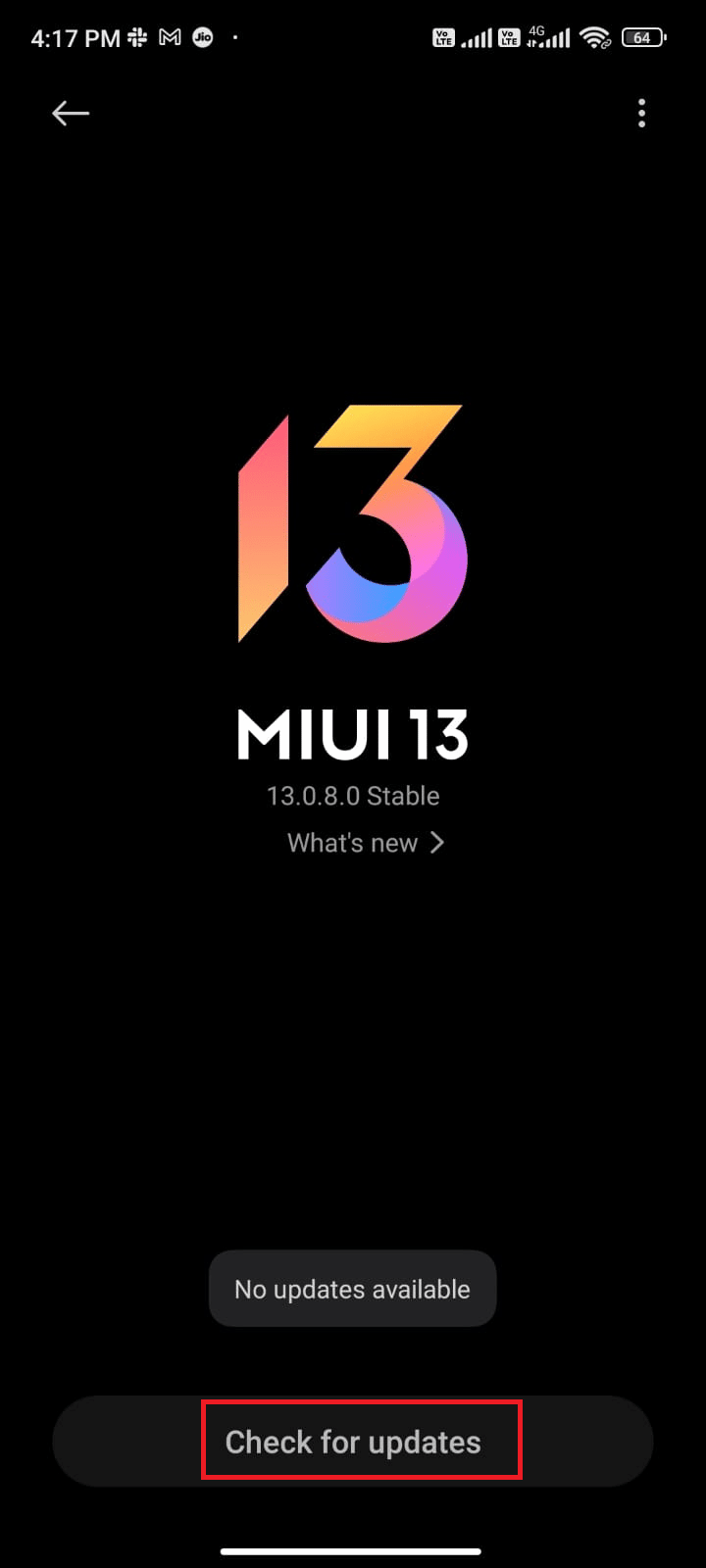
Android OS を更新した後、議論されている Spotify の音声なしの問題を修正できるかどうかを確認してください。
1H. VPN サービスを無効にする
VPN は、インターネットにアクセスしてサウンドを適切にストリーミングするアプリケーションの機能を妨害し、サウンドの問題を引き起こすことがあります。 VPN を無効にすることで、Spotify は必要なリソースに干渉することなくアクセスできるようになり、ストリーミング サービスは意図したとおりのサウンドで曲を再生できるようになります。

1. Androidフォンの設定アプリ アイコンをタップします。
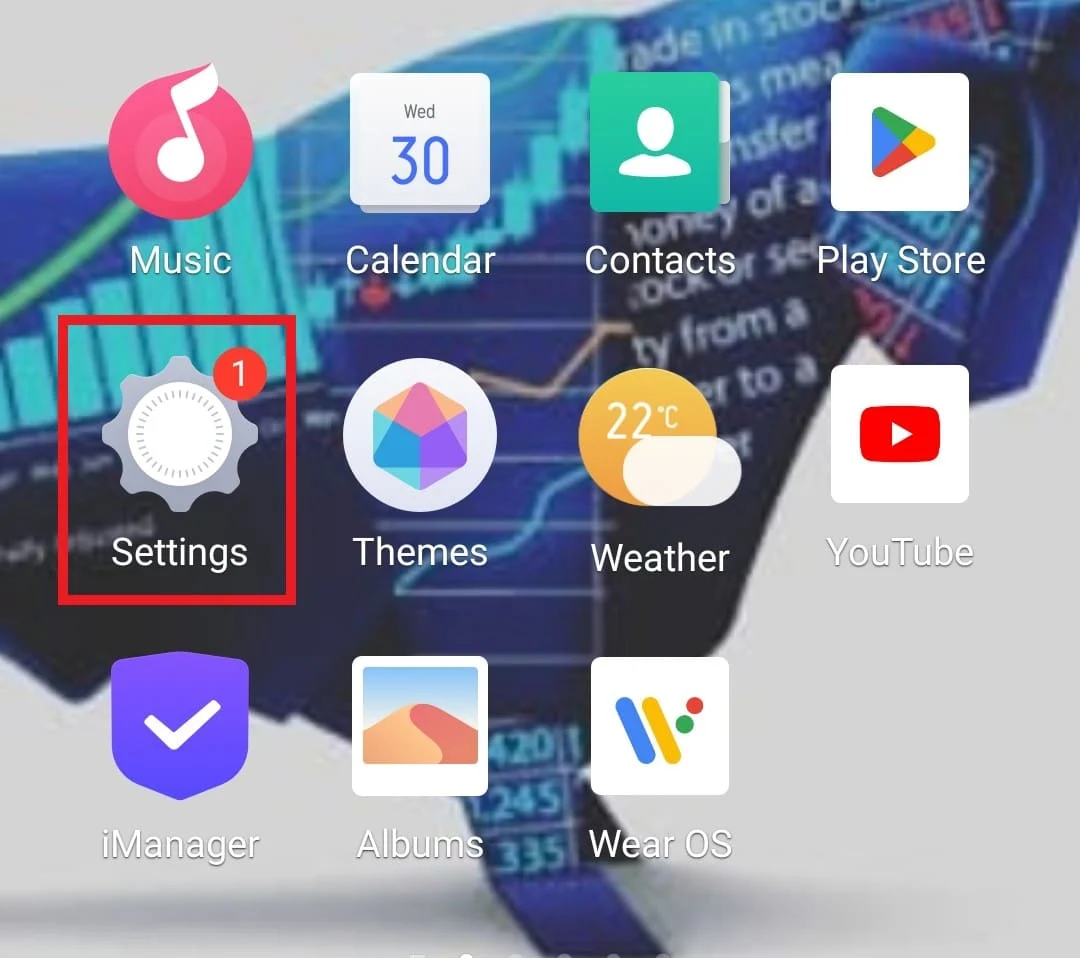
2. ここで、 [その他のネットワークと接続]を選択します。
![[その他のネットワークと接続] を選択します。 AndroidのSpotifyで音が出ない問題を修正](/uploads/article/7580/P1Umk4bjC6CrXmu3.jpeg)
3. 次に、 VPNをタップします。
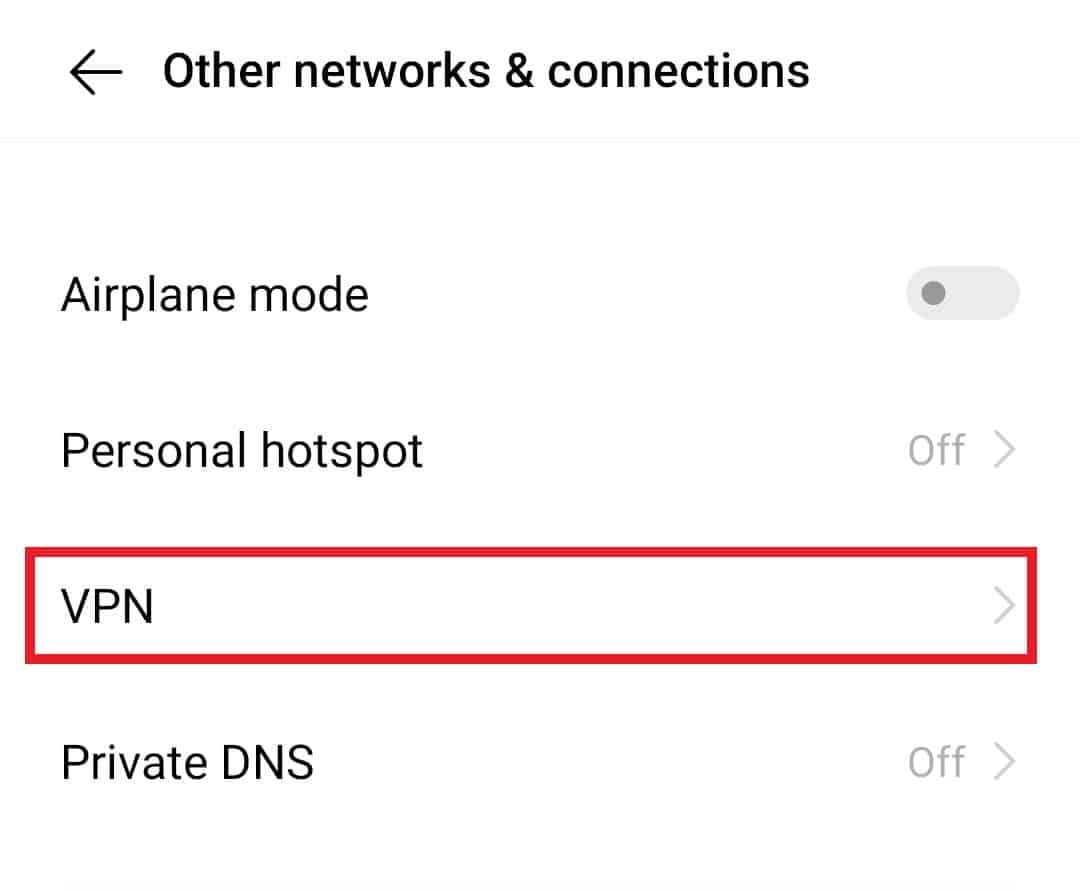
4. VPN サービスを開きます。
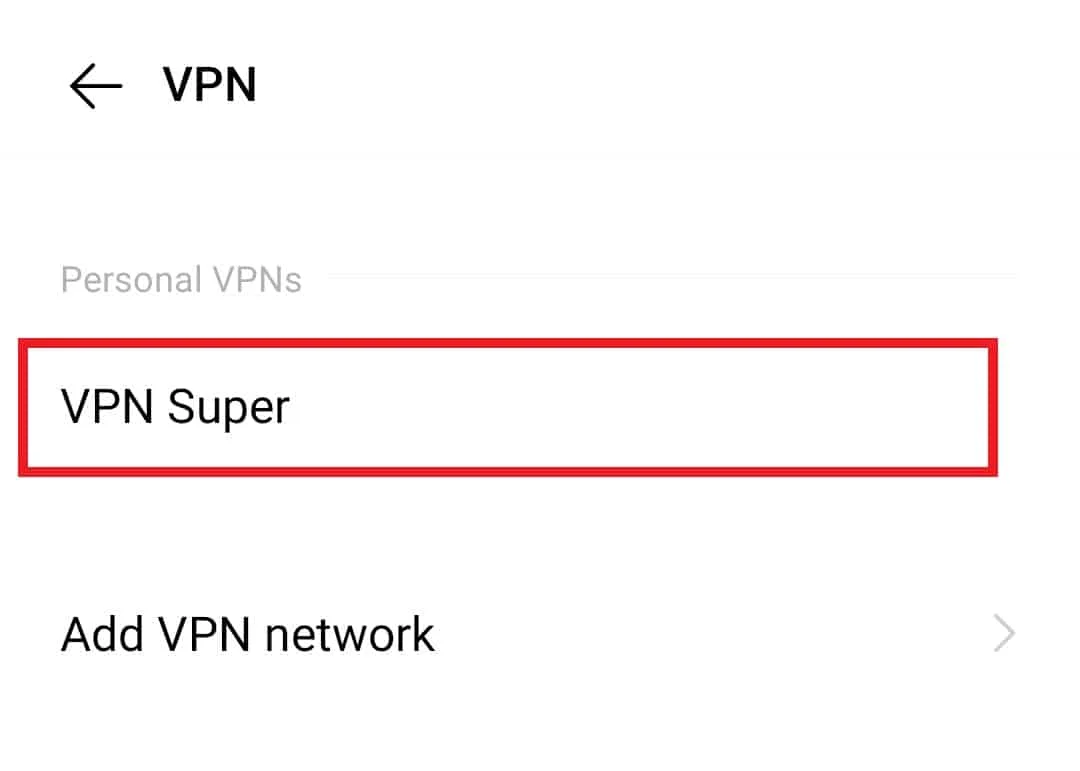
5. 最後に、 VPN プロファイルを無効化または削除します。
この修正で Spotify Android の問題が聞こえないかどうかを確認してください。
1I. SD カードを取り外して再挿入する
SD カードには、Spotify がアクセスして再生するために必要なオーディオ ファイルが含まれています。 カードが正しく接続されていないと、オーディオ ファイルにアクセスできず、アプリでサウンドを再生できない場合があります。 SD カードを再挿入すると、オーディオ ファイルが正しく接続され、アクセスできるようになり、アプリがサウンドを正しく再生できるようになります。
1. まず、デバイスからカードを取り外す必要があります。 これは通常、カードが飛び出すまで押し下げることで実行できます。
2. カードを取り出したら、カードに損傷や磨耗の兆候がないか確認してください。

3. 損傷の兆候がない場合は、カードをデバイスに再挿入すると、正常に動作するはずです。
方法 2: Spotify アプリを再起動する
Spotify を強制的に停止すると、アプリをリセットし、問題の原因となっている可能性のある一時データまたは破損したファイルを消去することで、Spotify の無音の問題を解決できます。 これにより、アプリは音楽の再生に必要なオーディオ ファイルをリロードすることもできますが、このファイルは破損しているか古くなっている可能性があります。 さらに、オーディオ設定をリセットして、再生に正しいデバイスが使用され、正しい音量レベルが設定されていることを確認するのに役立ちます。
1. 前と同じように[設定]に移動します。
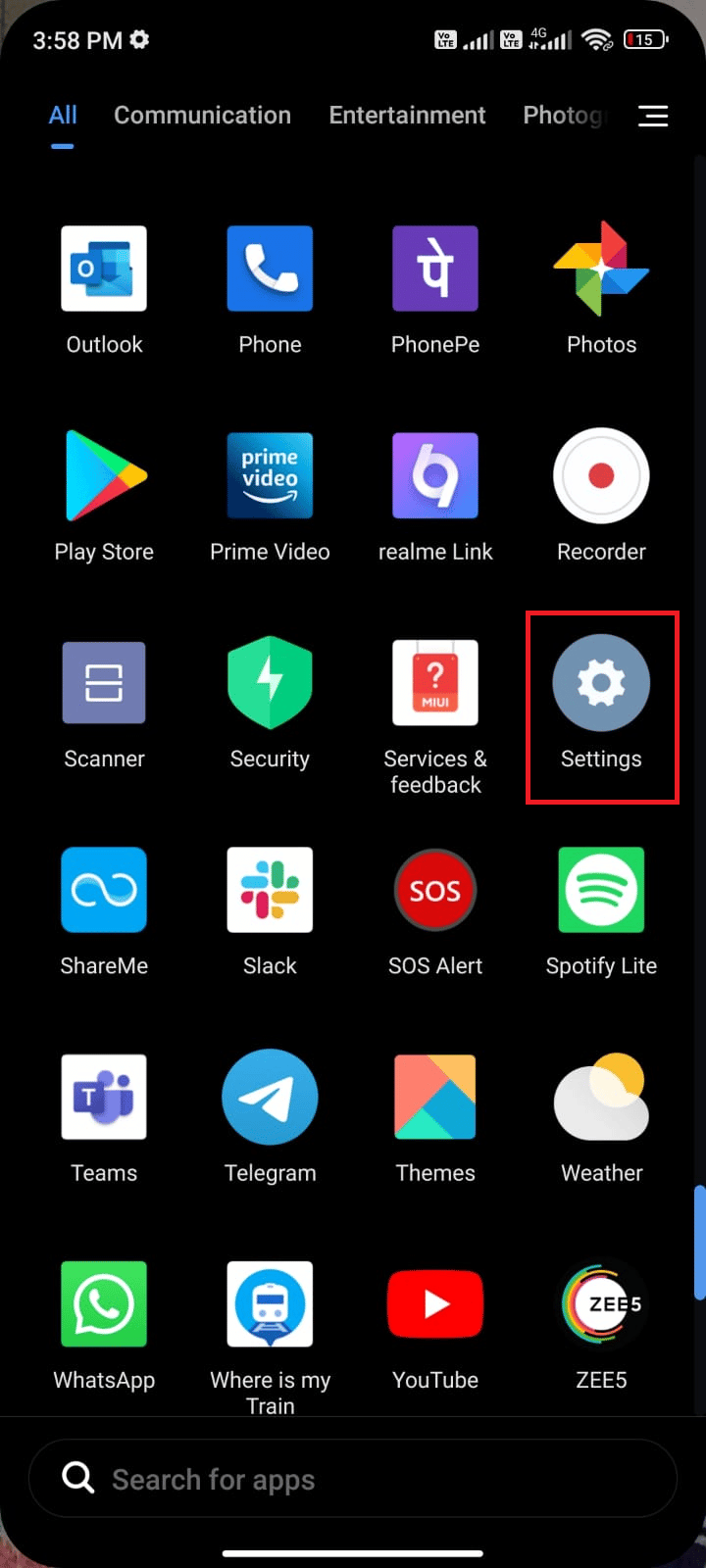
2. 次に、アプリをタップします。
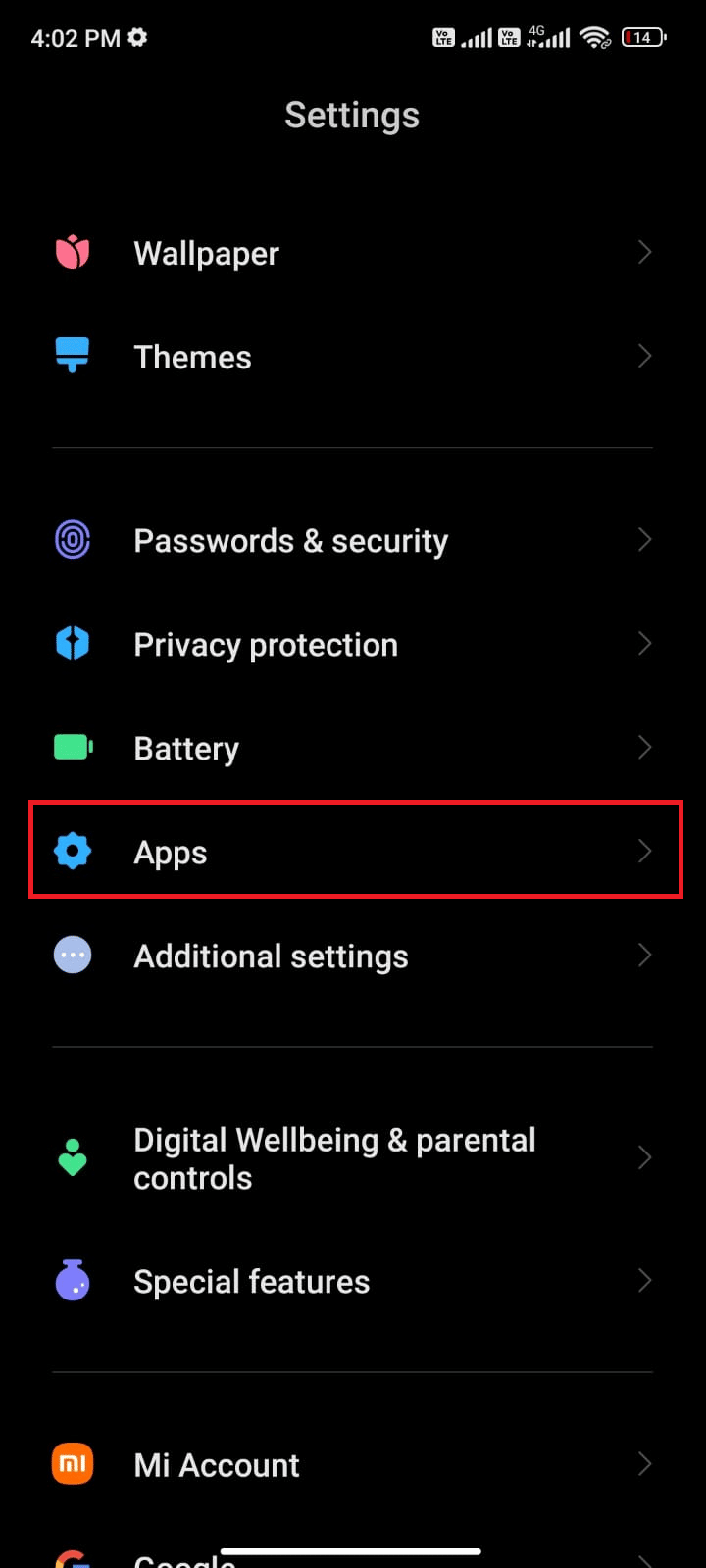
3. 次に、 [アプリの管理] 、 [Spotify]の順に進みます。
4. ここで、 [強制停止]をタップします。
5. 最後に、 [OK]をタップして、図のようにプロンプトを確認します。
![[OK] をタップしてプロンプトを確認します](/uploads/article/7580/l3nWzeViCq0QlKsj.png)
また読む: Spotify Duoが機能しない問題を修正する
方法 3: Spotify アプリを更新する
Spotify を更新すると、アプリケーションの最新バージョンがインストールされ、最適に実行されるようになるため、Spotify で音が出ない問題を解決するのに役立ちます。 これにより、古いソフトウェアがサウンド出力の問題を引き起こす可能性を防ぐことができます。 さらに、Spotify を更新すると、システムの安定性とパフォーマンスが向上し、音質が向上し、Spotify Android の問題が聞こえない問題を解決するのにも役立ちます。
1. Google Play ストアを開き、検索ボックスにSpotifyと入力します。
2. アプリの名前をタップし、続いて[更新]オプションをタップして、デバイスに最新の Spotify アプリ バージョンをインストールします。
注: デバイスで自動更新オプションがオンになっている場合、更新オプションが表示されない場合があります。 代わりに、アンインストールと開くだけが画面に表示されます。
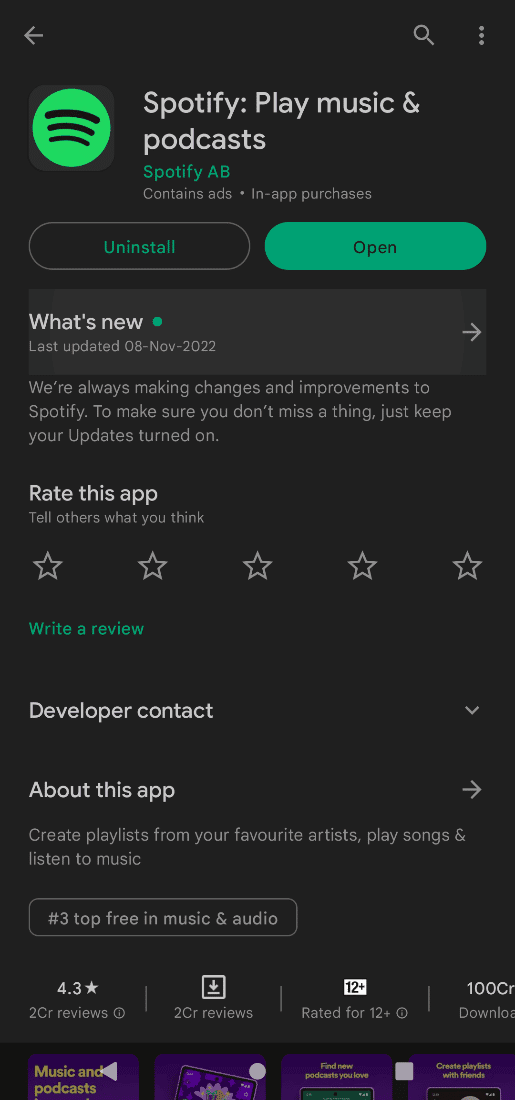
方法 4: Spotify のストレージとキャッシュをクリアする
Spotify のストレージとキャッシュをクリアすると、アプリに保存されている可能性のある障害のあるデータを削除するのに役立つため、Spotify で音が出ない問題を修正するのに役立ちます。 このデータは、アプリとの競合を引き起こし、オーディオの問題につながる可能性があります。 さらに、キャッシュをクリアすると、デバイスのメモリが解放され、Spotify アプリをより効率的に実行できるようになります。 また、作成された一時ファイルがアプリのオーディオと競合する可能性がある場合にも役立ちます。
1. [設定]に移動し、 [アプリ]をタップします。
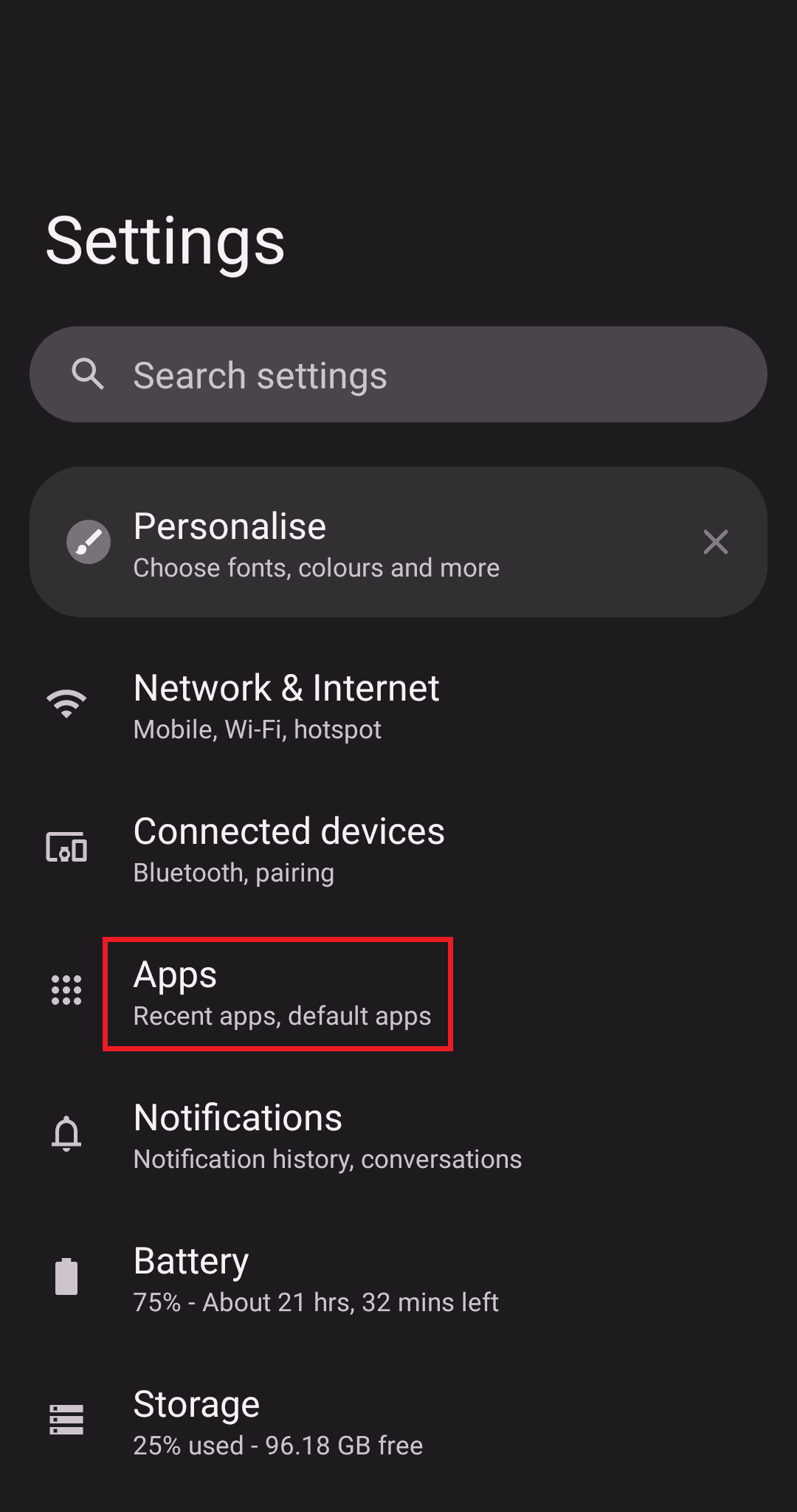
2. 次に、 [すべてのアプリを表示]をタップし、リストで Spotify を見つけます。
![[すべてのアプリを表示] をタップし、Spotify を見つけます](/uploads/article/7580/F1A5c9kXPOnYAoSs.png)
3. 次に、 [ストレージとキャッシュ]をタップします。
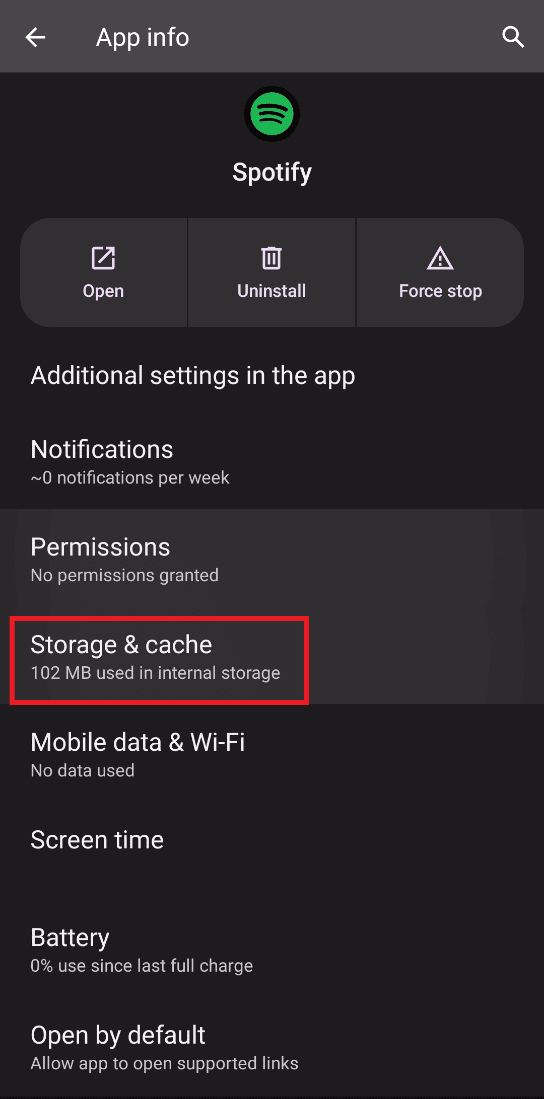
4. 最後に、 [ストレージのクリア]をタップしてプロセスを終了します。
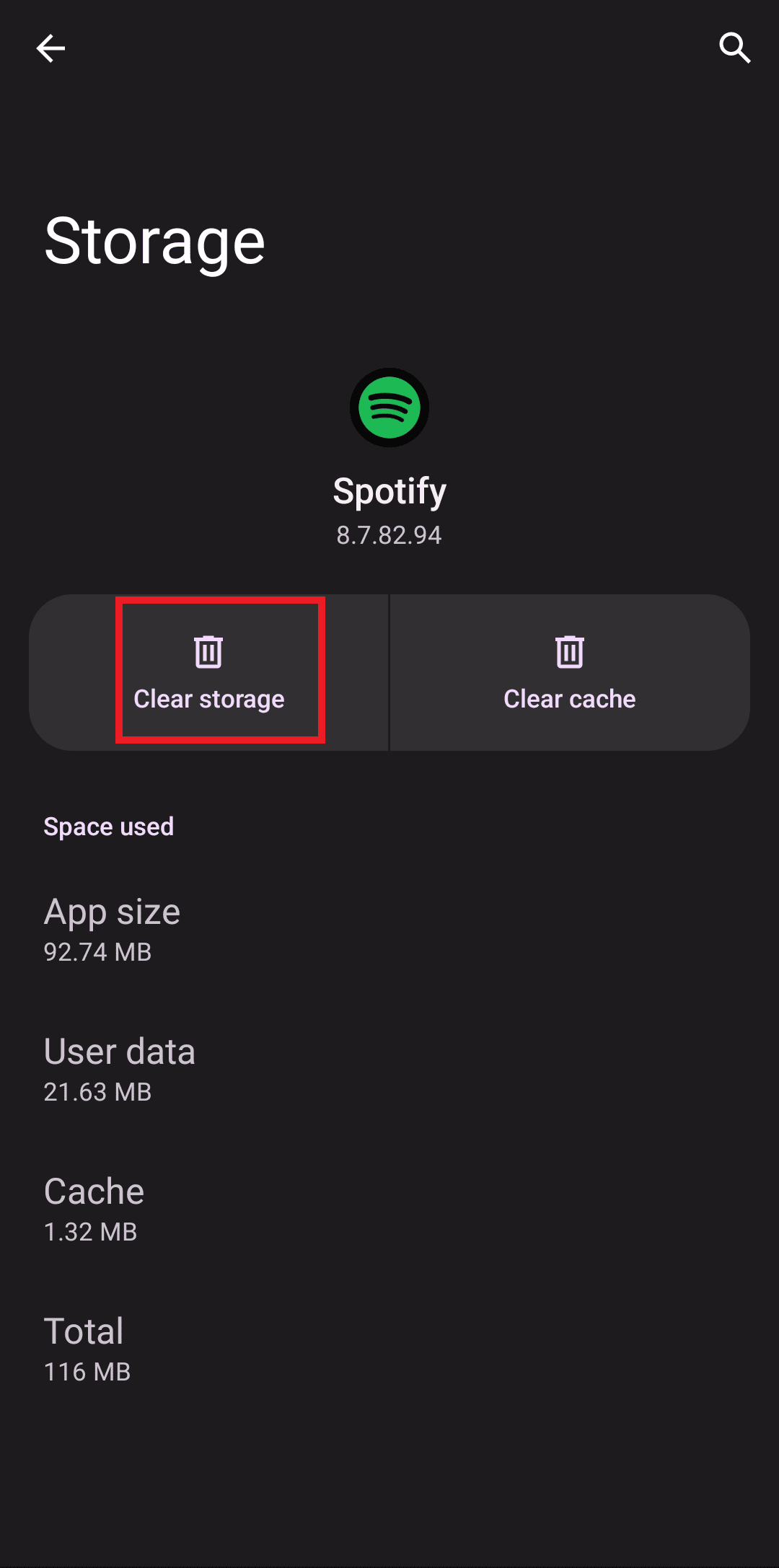
5. [キャッシュをクリア]をタップして、スマートフォンからすべてのジャンクを削除します。
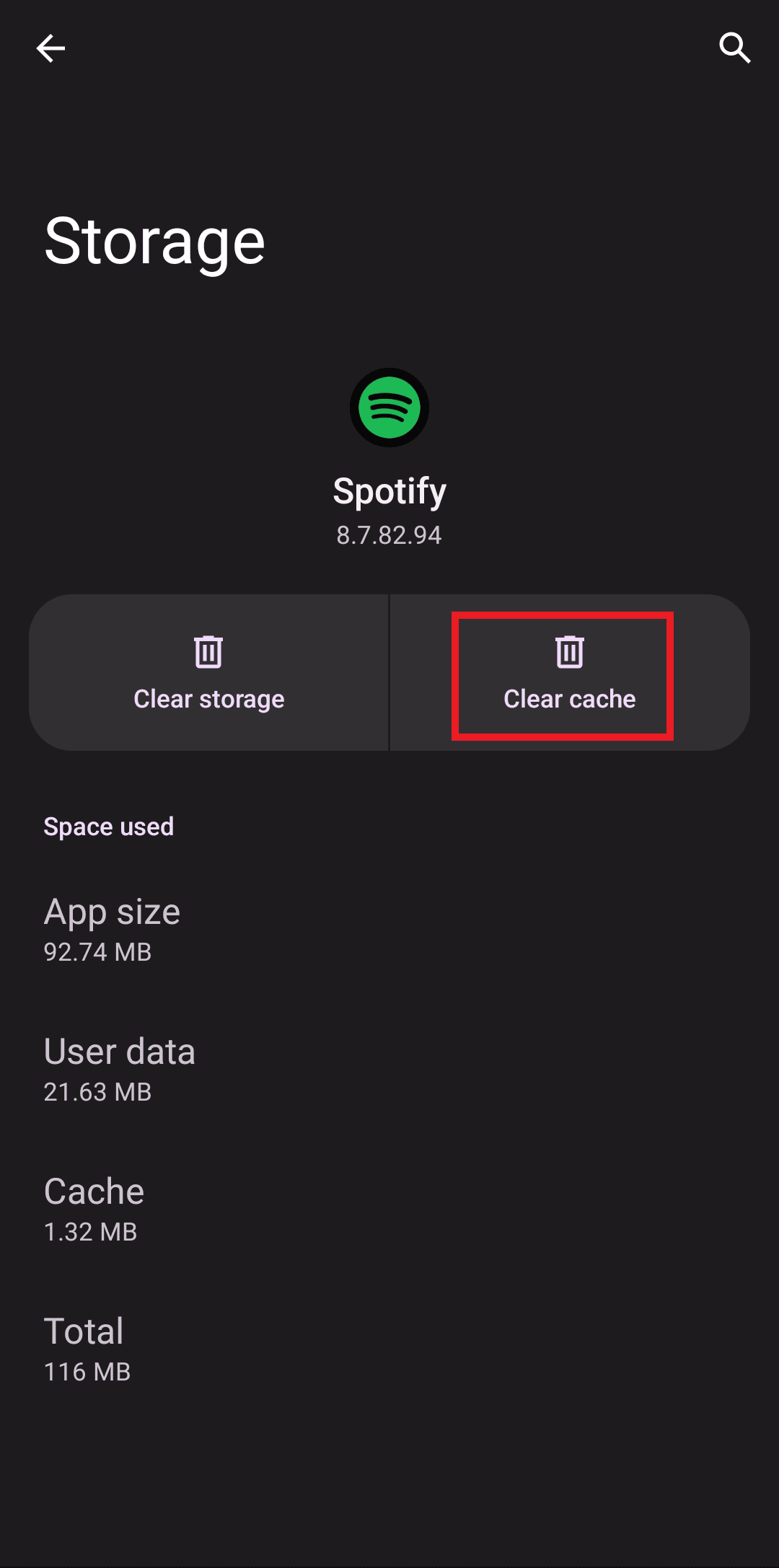
Spotify Android エラーが継続して聞こえないかどうかを確認します。
また読む: AndroidでのSpotify何かが間違ったエラーの7つの最良の修正
方法 5: Android の空き容量
Android のスペースをクリアすると、バックグラウンドで競合を引き起こす可能性がある、デバイスに保存されている不要なデータを削除できるため、Spotify で音が出ない問題を解決するのに役立ちます。 新しいアップデートの余地がない場合は、Spotify の再生に直面しますが、Android の音の問題は発生しません。Android でめったに使用されないアプリケーションを確認し、Google Play ストアまたは電話のストレージからアプリを削除してください。 1 つのフォルダーの下に大量のファイルとフォルダーがある場合は、ファイルの場所を変更できます。 これを行うことで、単一のフォルダーの下で消費されるスペースを減らすことができ、電話のパフォーマンスを向上させるのに役立ちます. スマートフォンのストレージを解放して管理する方法に関するガイドに従って、スマートフォンの容量を解放することもできます。
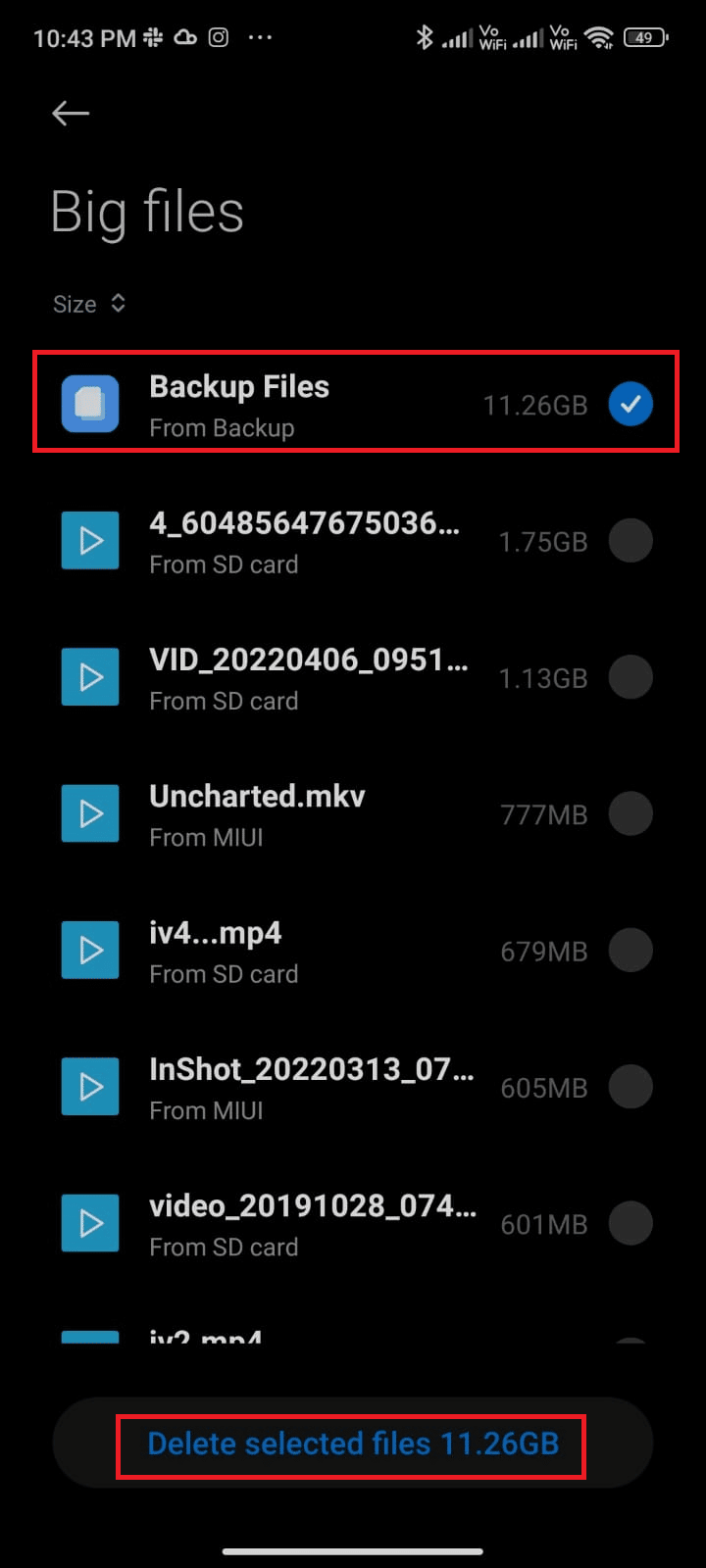
方法 6: 別のデバイスを使用してログインする
別のデバイスにログインすると、新しいデバイスには最新のソフトウェア更新プログラムとドライバーが含まれている可能性があるため、Spotify で音が出ない問題を解決するのに役立ちます。これにより、サウンドが適切に機能していることを確認できます。 さらに、別のデバイスでログインすると、変更または変更された可能性のある設定をリセットするのに役立ち、サウンドの問題を修正するのにも役立ちます. さらに、別のデバイスには、Spotify からのサウンドが適切に機能していることを確認するのに役立つサウンド機能と設定が異なる場合があります。
1. ラップトップで Spotify の公式 Web サイトにアクセスし、右上隅にある[ログイン]をクリックします。
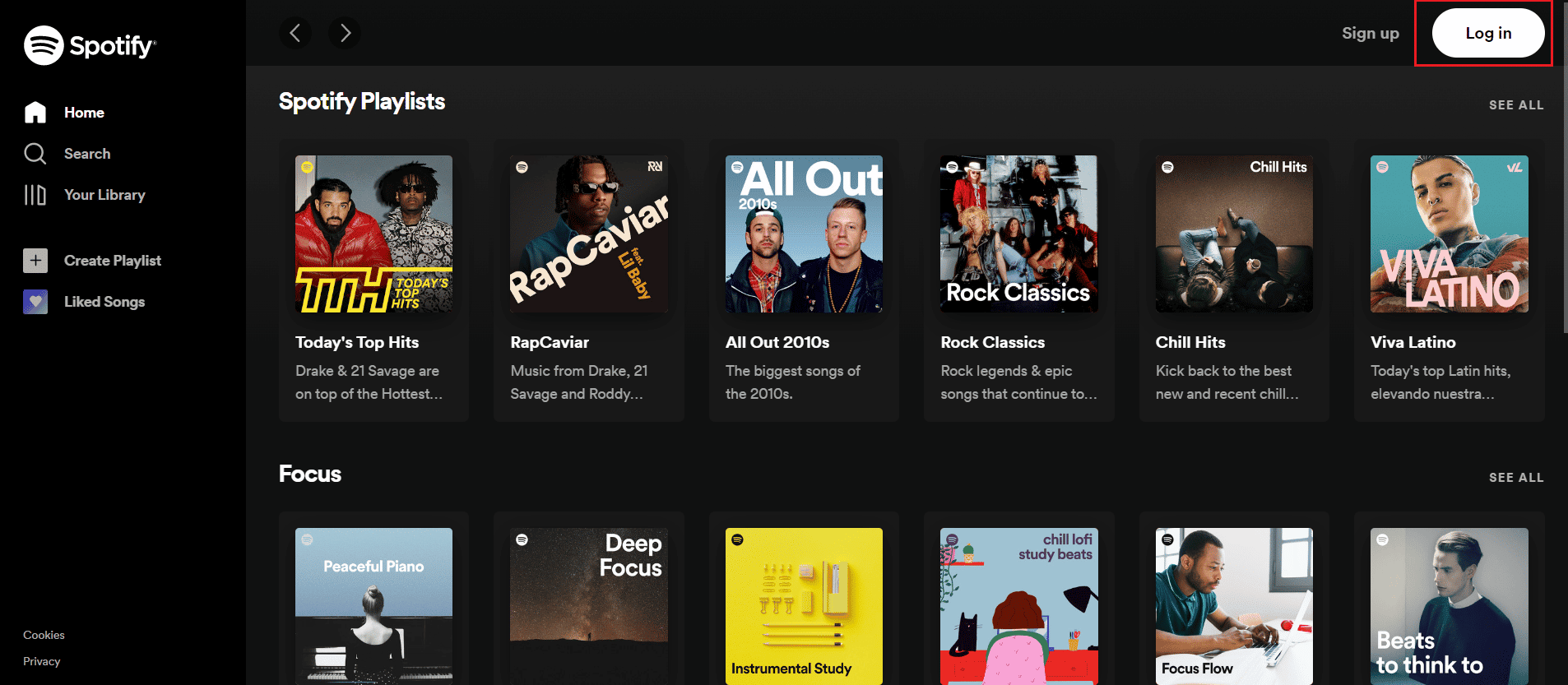
2.電子メール アドレスまたはユーザー名とパスワードを入力して、Spotify アカウントにアクセスします。
次に、Spotify のサウンドが機能しない問題を修正できるかどうかを確認します。
方法 7: Spotify を再インストールします。
Spotify を再インストールすると、Spotify の再生を修正できますが、破損したファイルが原因である可能性があるため、サウンドの問題は発生しません。 アプリを再インストールすると、古い破損ファイルが削除され、作業ファイルに置き換えられます。 これは、アプリとデバイスのオペレーティング システムとの間の競合を解決するのに役立ちます。これは、多くの場合、サウンドの問題の原因となる可能性があります。
1. Google Play ストアを開き、 Spotify を検索します。
2. [アンインストール]をタップし、プロセスが完了するまで待ちます。
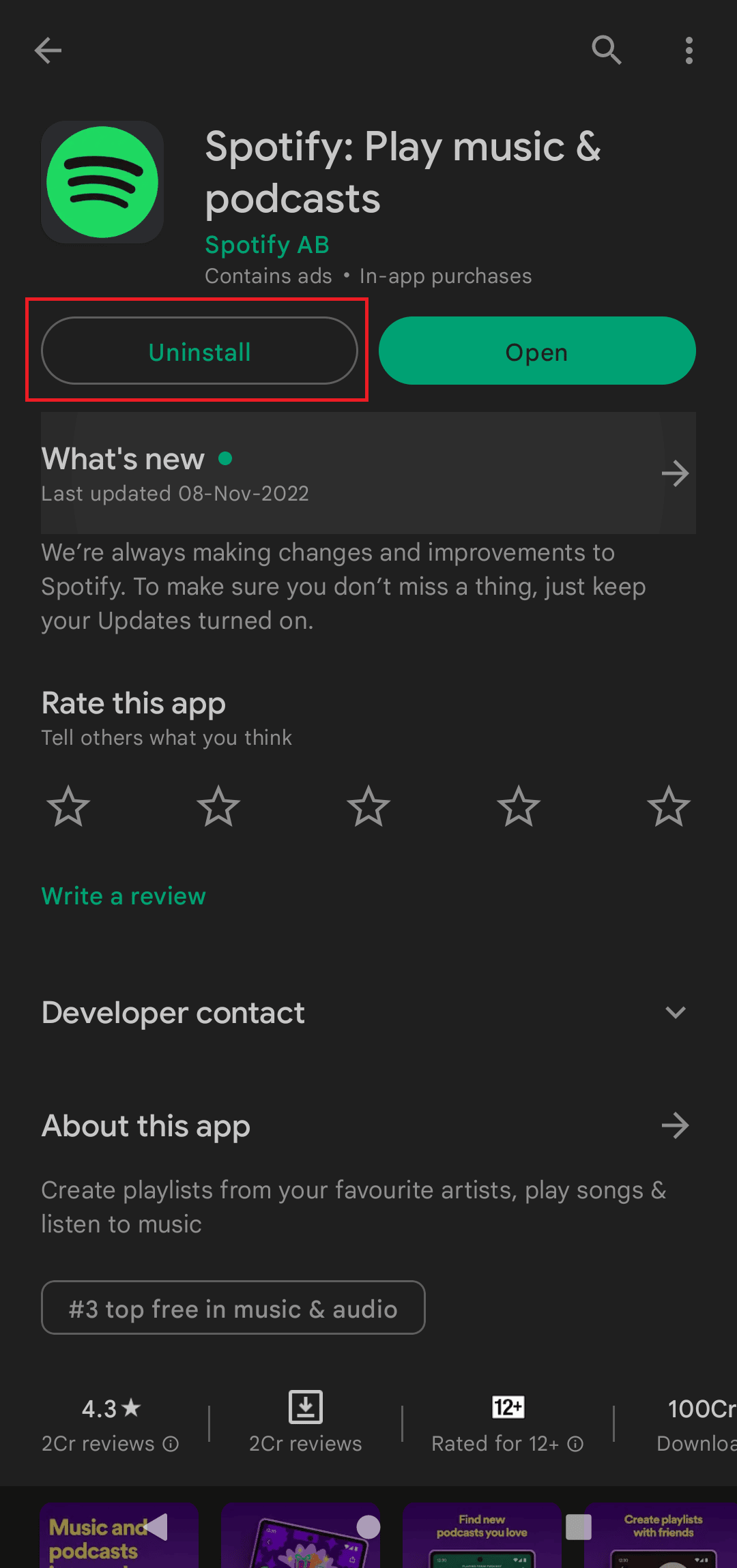
3. 次に、 [インストール]をタップして、アカウントにログインしてみます。
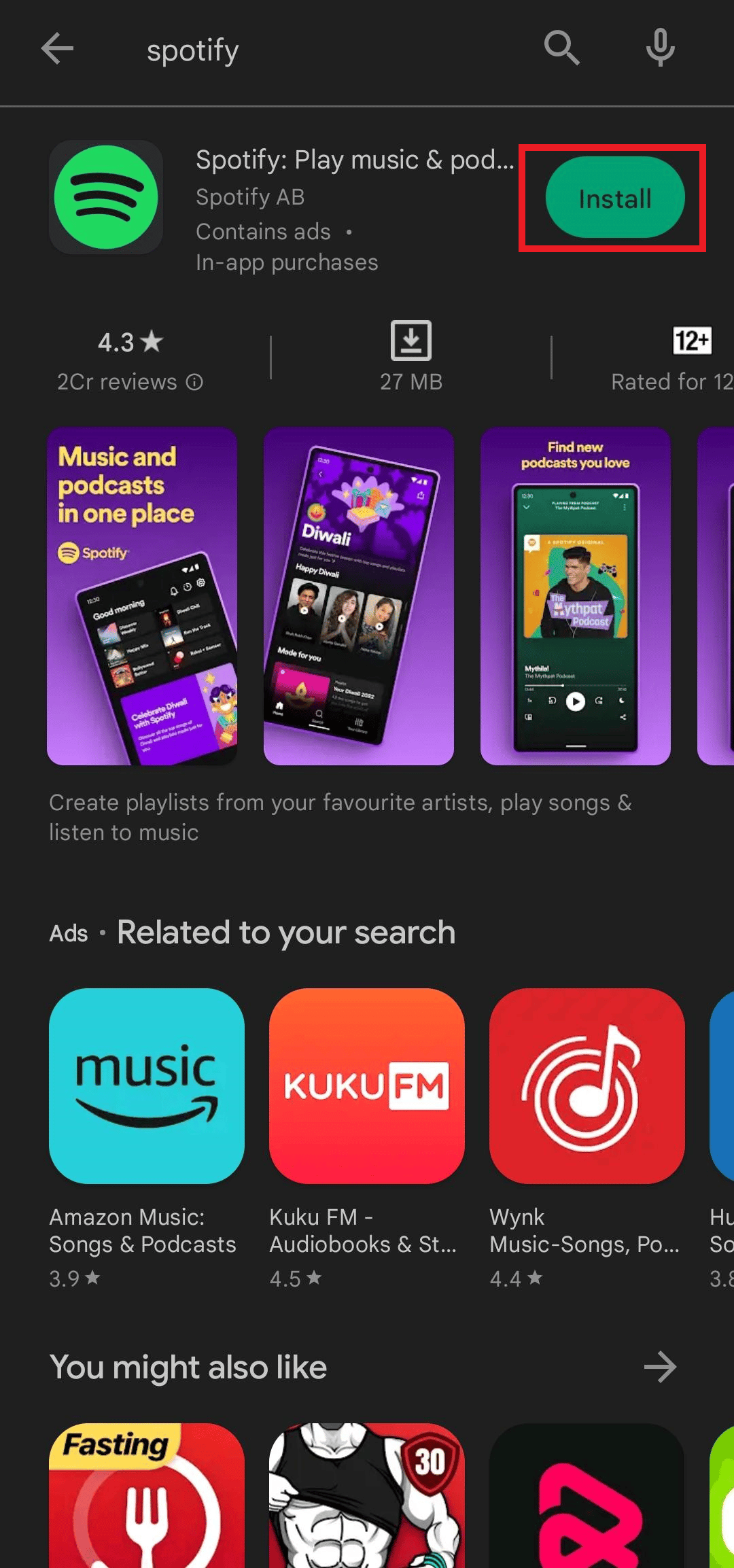
また読む: Windows 10で何かがうまくいかなかったSpotifyエラーを修正する9つの方法
方法 8: Spotify カスタマー サポートに連絡する
Spotify サポートに連絡すると、問題の診断と役立つアドバイスを提供できるため、Spotify で音が出ない問題を解決するのに役立ちます。 彼らは、ソフトウェアとオーディオの問題のトラブルシューティングに関する知識と経験を備えているため、根本原因を迅速に特定して解決策を提供できます。 さらに、問題を解決するための段階的な手順を提供することもできます。 問題が解決しない場合は、払い戻しまたは交換を提供できる場合もあります. いずれにせよ、Spotify サポートに連絡することは、Spotify で音が出ない問題のヘルプを得る最善の方法です。
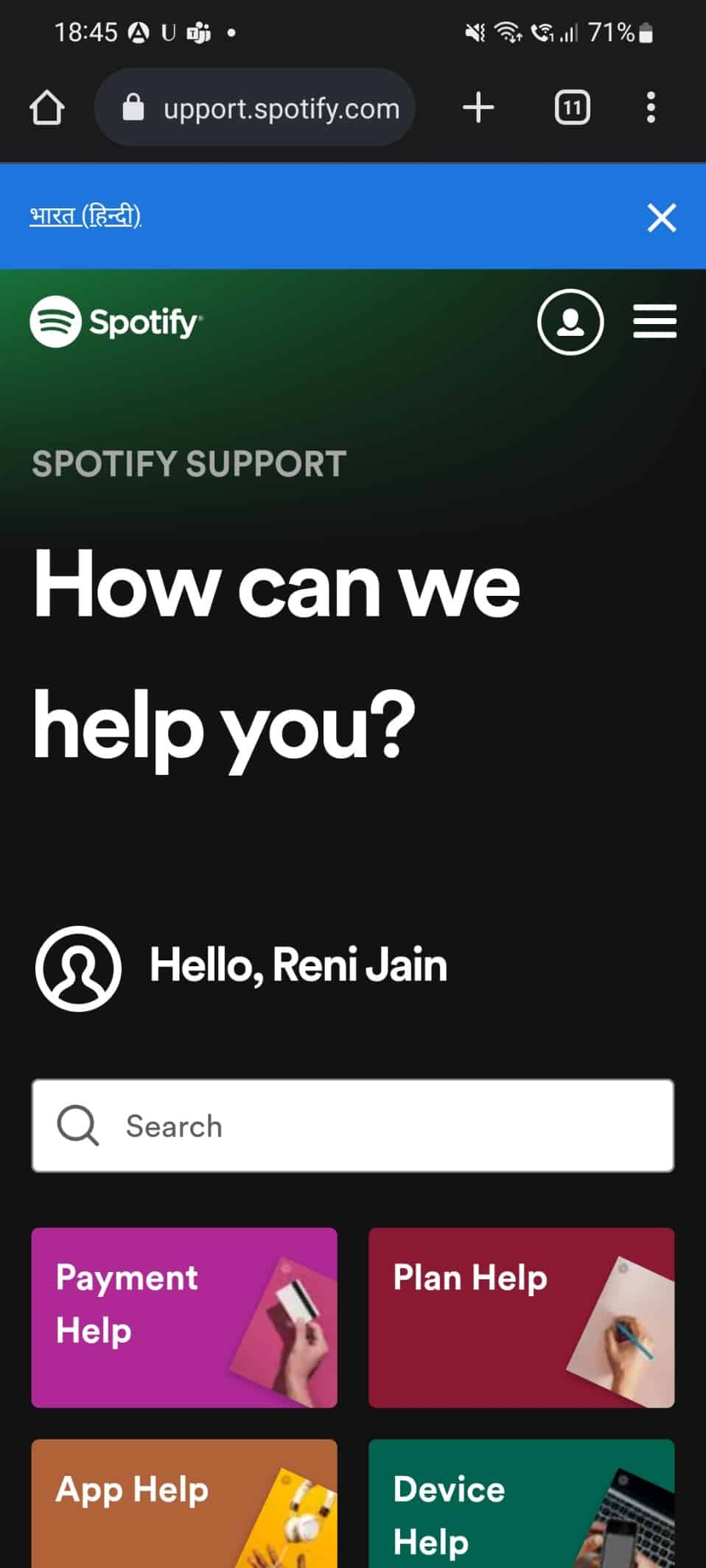
おすすめされた:
- Windows 10用のトップ20の最高の無料イコライザー
- Windows 10でSpotifyエラーコード17を修正
- Windows 10でSpotifyキャッシュをクリアする方法
- Spotify プレミアムはそれだけの価値がありますか?
このガイドがお役に立ち、お使いのデバイスの Spotify で音が出ない問題を修正する方法を学んだことを願っています。 以下のコメントセクションから、ご質問やご提案をお気軽にお寄せください。 次に調査してほしいトピックをお知らせください。
